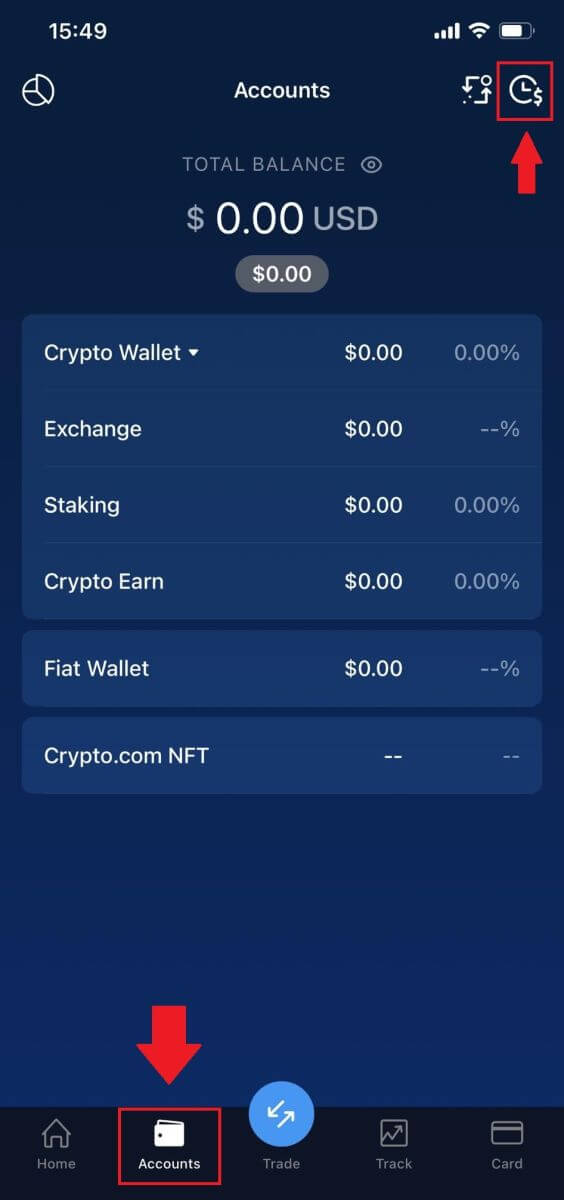Hvernig á að taka út og leggja inn á Crypto.com
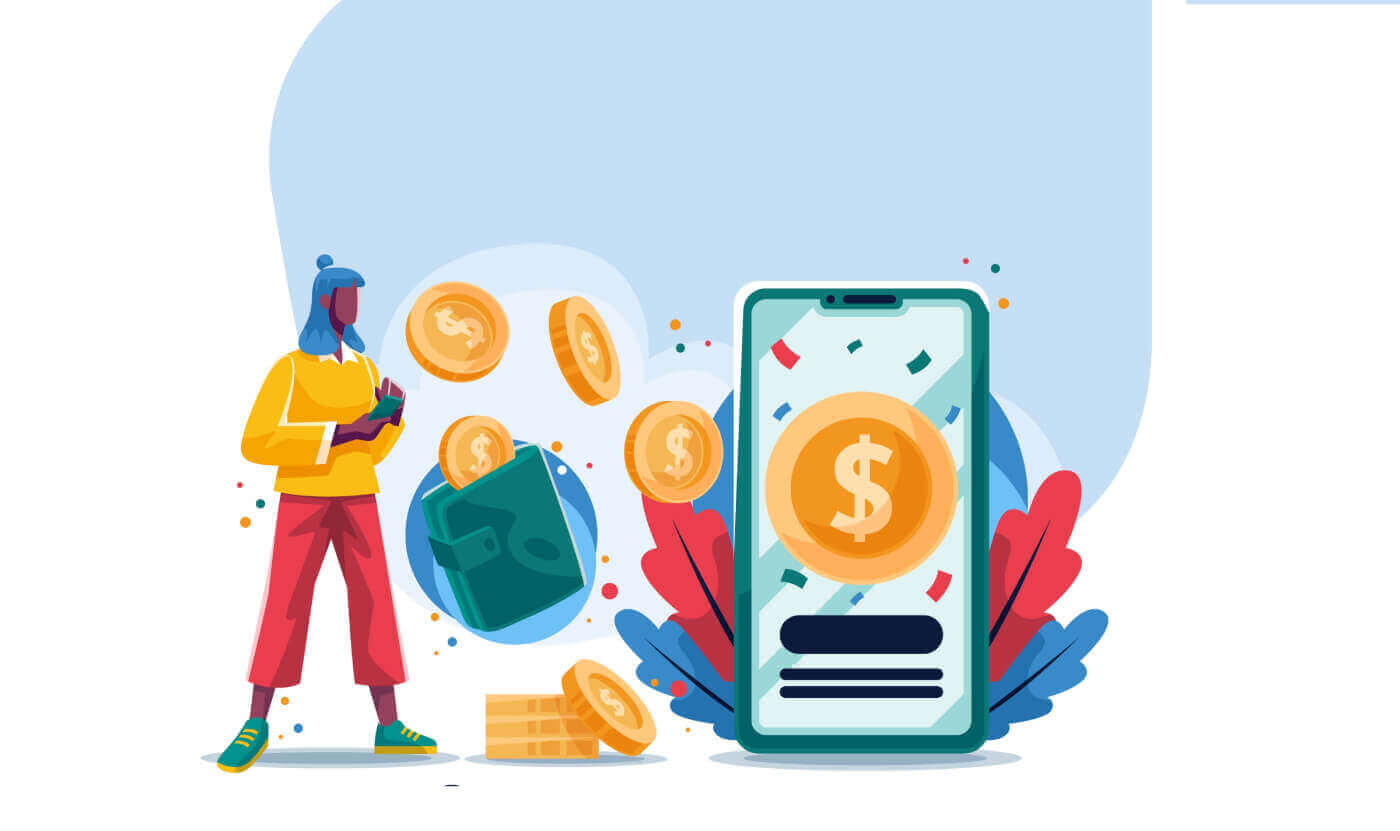
Hvernig á að taka út af Crypto.com
Hvernig á að afturkalla Crypto frá Crypto.com
Í þessari grein munum við sýna þér hvernig þú getur tekið út úr Crypto.com á ytri vettvang eða veski.
Hvernig á að taka út dulritun frá Crypto.com (vef)
1. Skráðu þig inn á Crypto.com reikninginn þinn og smelltu á [Veski].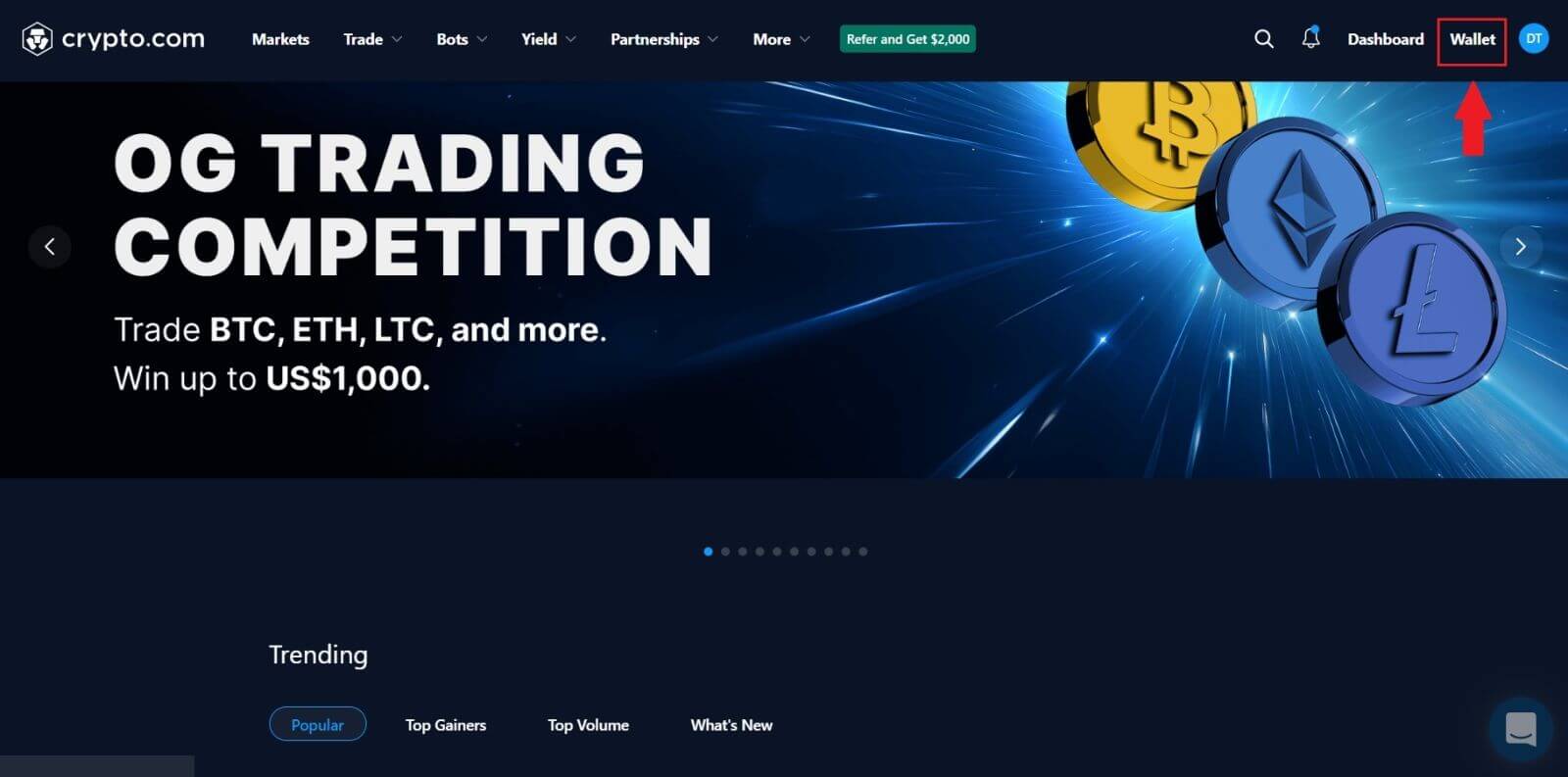
2. Veldu dulmálið sem þú vilt taka til baka og smelltu á [Afturkalla] hnappinn.
Fyrir þetta dæmi er ég að velja [CRO] .
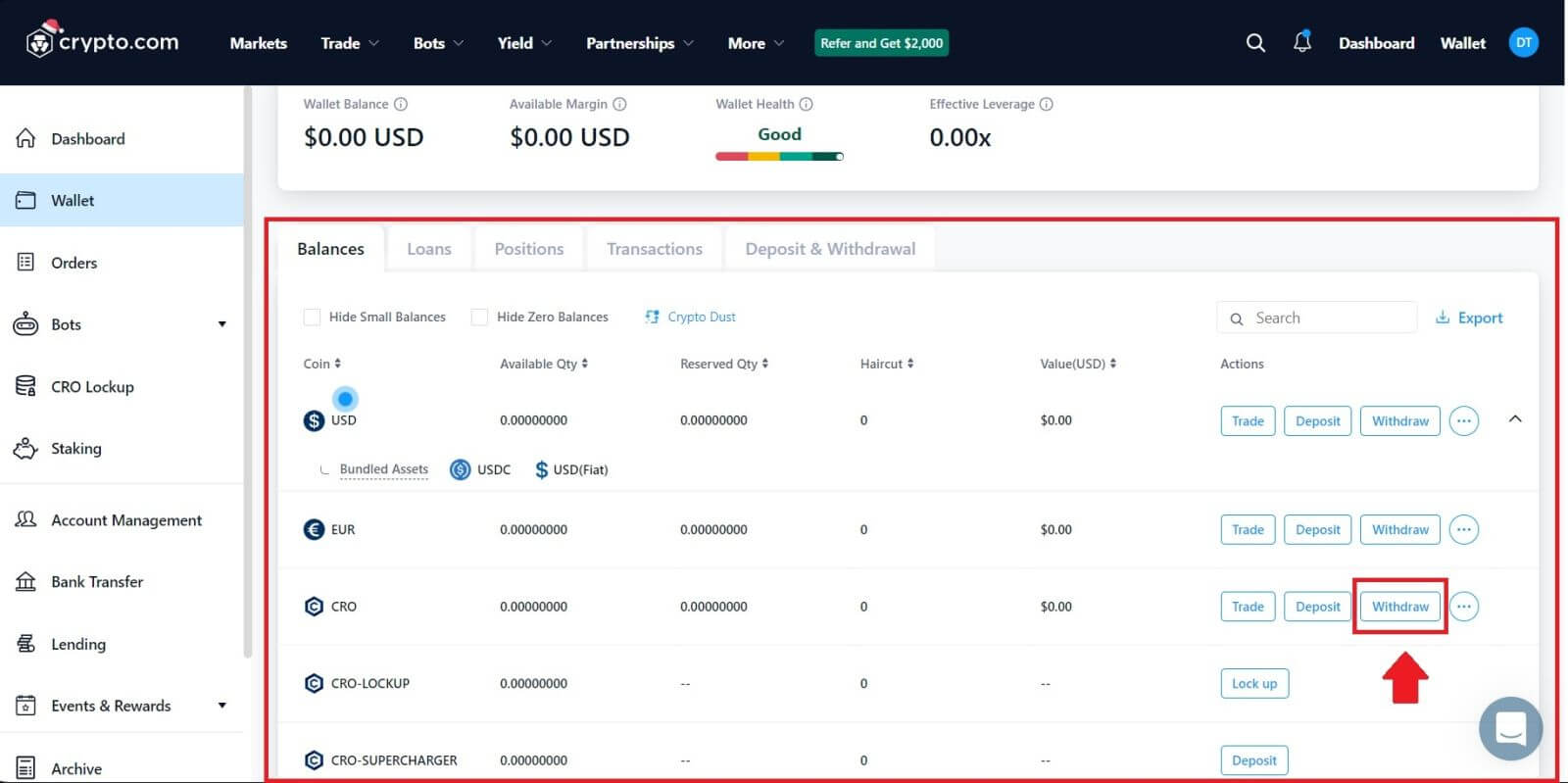 3. Veldu [Cryptocurrency] og veldu [External Wallet Address] . 4. Sláðu inn [Wallet Address]
3. Veldu [Cryptocurrency] og veldu [External Wallet Address] . 4. Sláðu inn [Wallet Address]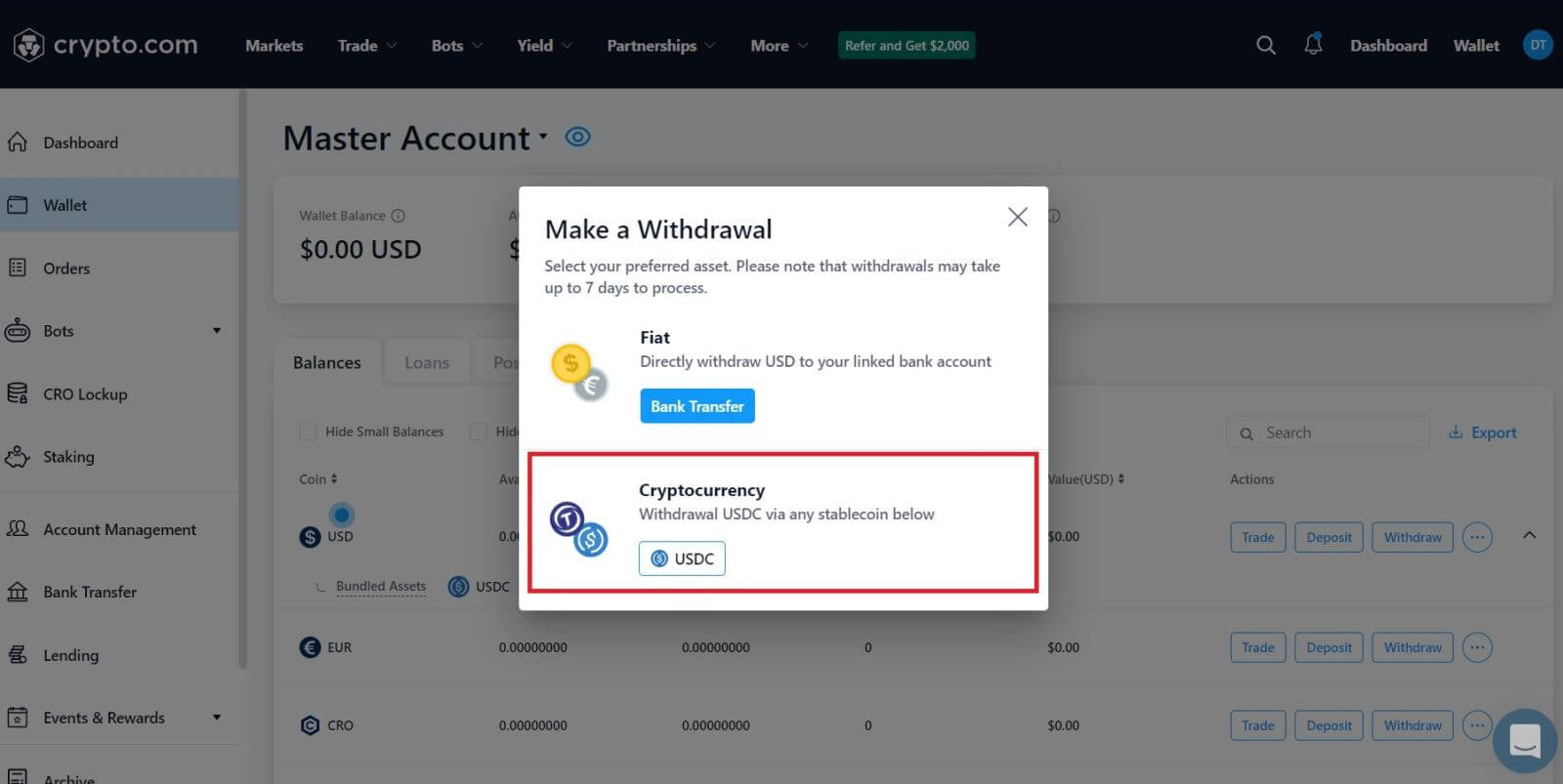
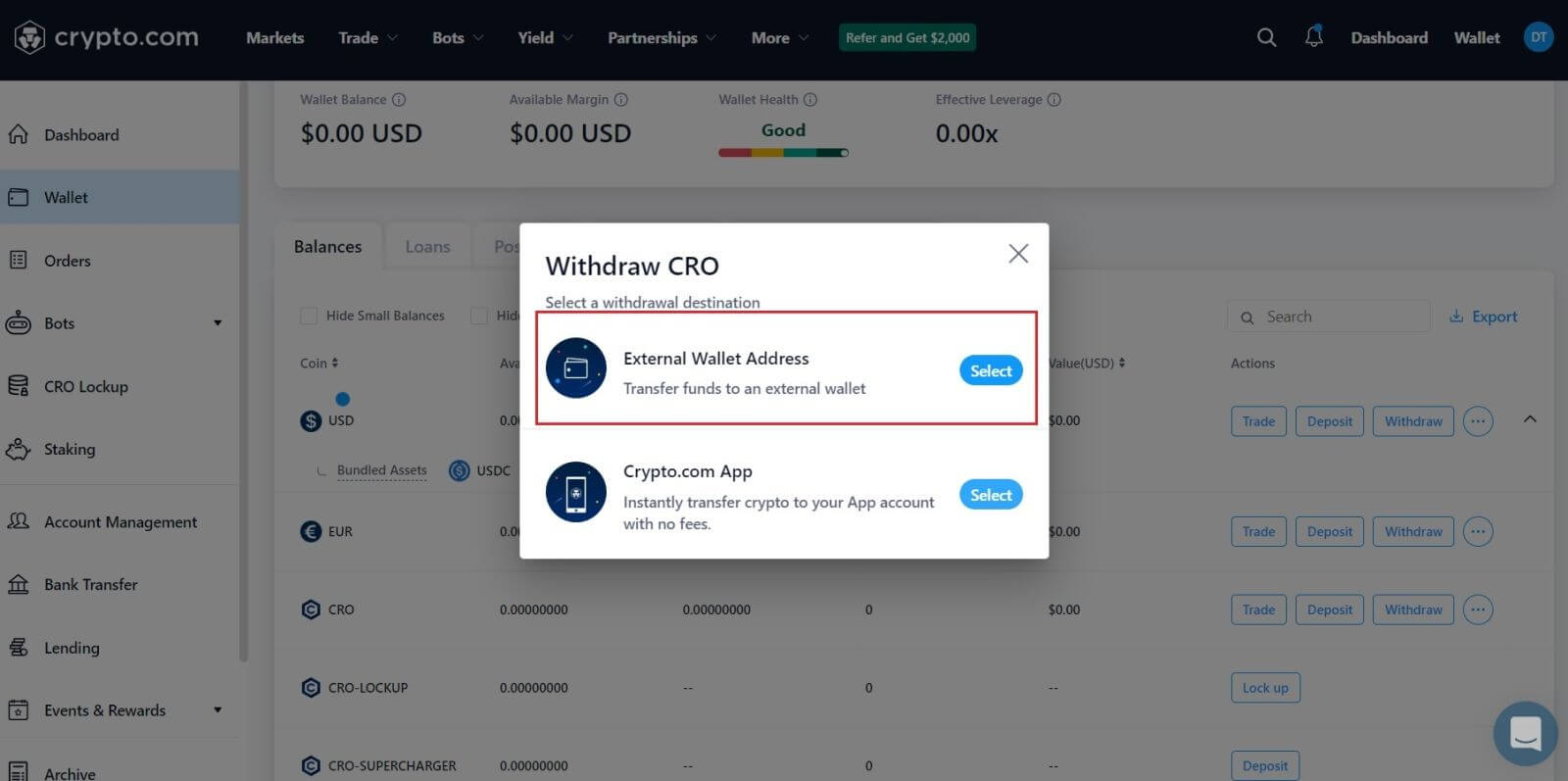 þitt , veldu [Amount] sem þú vilt gera og veldu [Wallet Type]. 5. Eftir það, smelltu á [Skoða afturköllun], og þú ert búinn.Viðvörun: Ef þú setur inn rangar upplýsingar eða velur rangt net þegar þú flytur munu eignir þínar glatast varanlega. Gakktu úr skugga um að upplýsingarnar séu réttar áður en millifært er.
þitt , veldu [Amount] sem þú vilt gera og veldu [Wallet Type]. 5. Eftir það, smelltu á [Skoða afturköllun], og þú ert búinn.Viðvörun: Ef þú setur inn rangar upplýsingar eða velur rangt net þegar þú flytur munu eignir þínar glatast varanlega. Gakktu úr skugga um að upplýsingarnar séu réttar áður en millifært er.
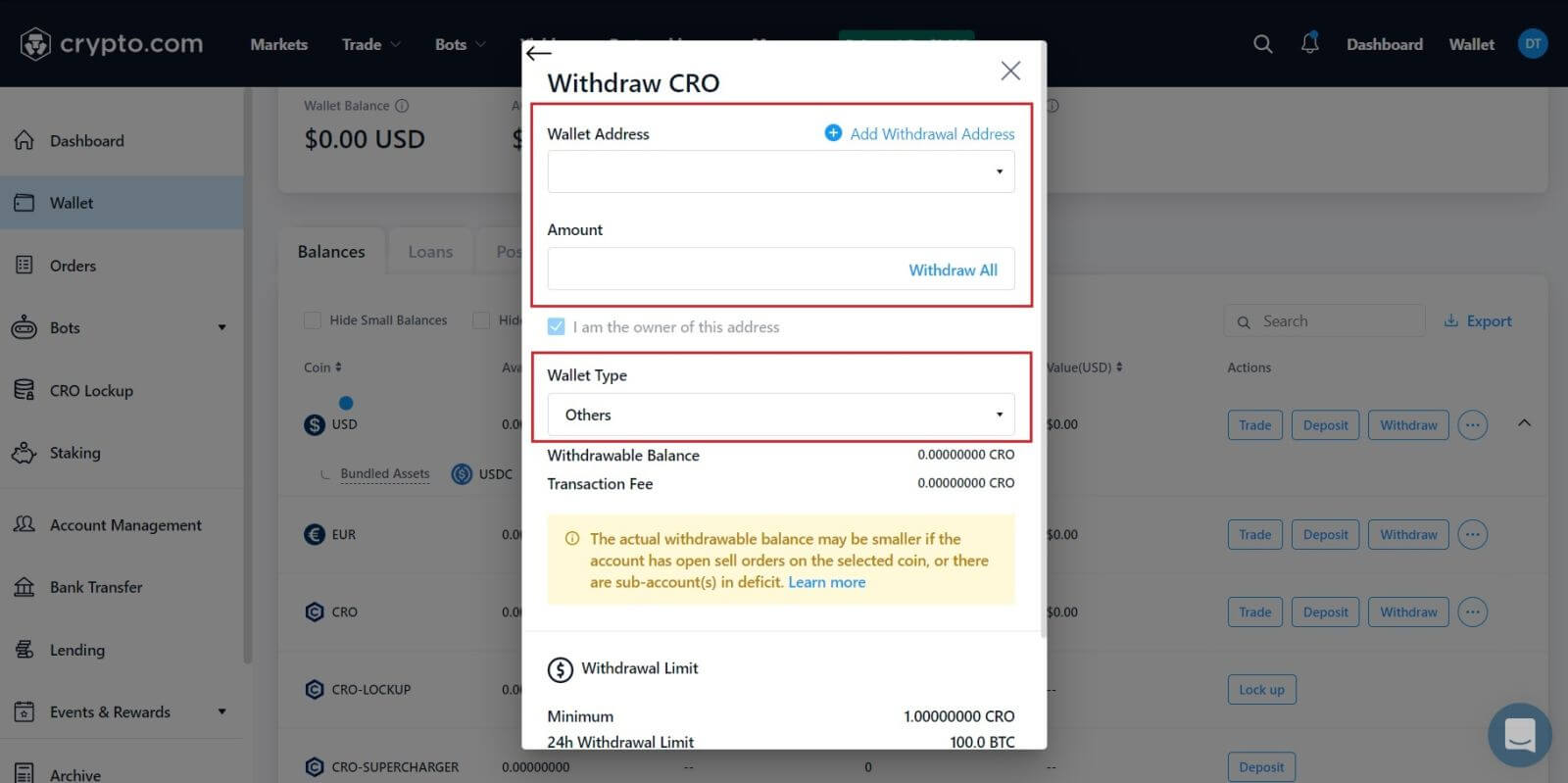
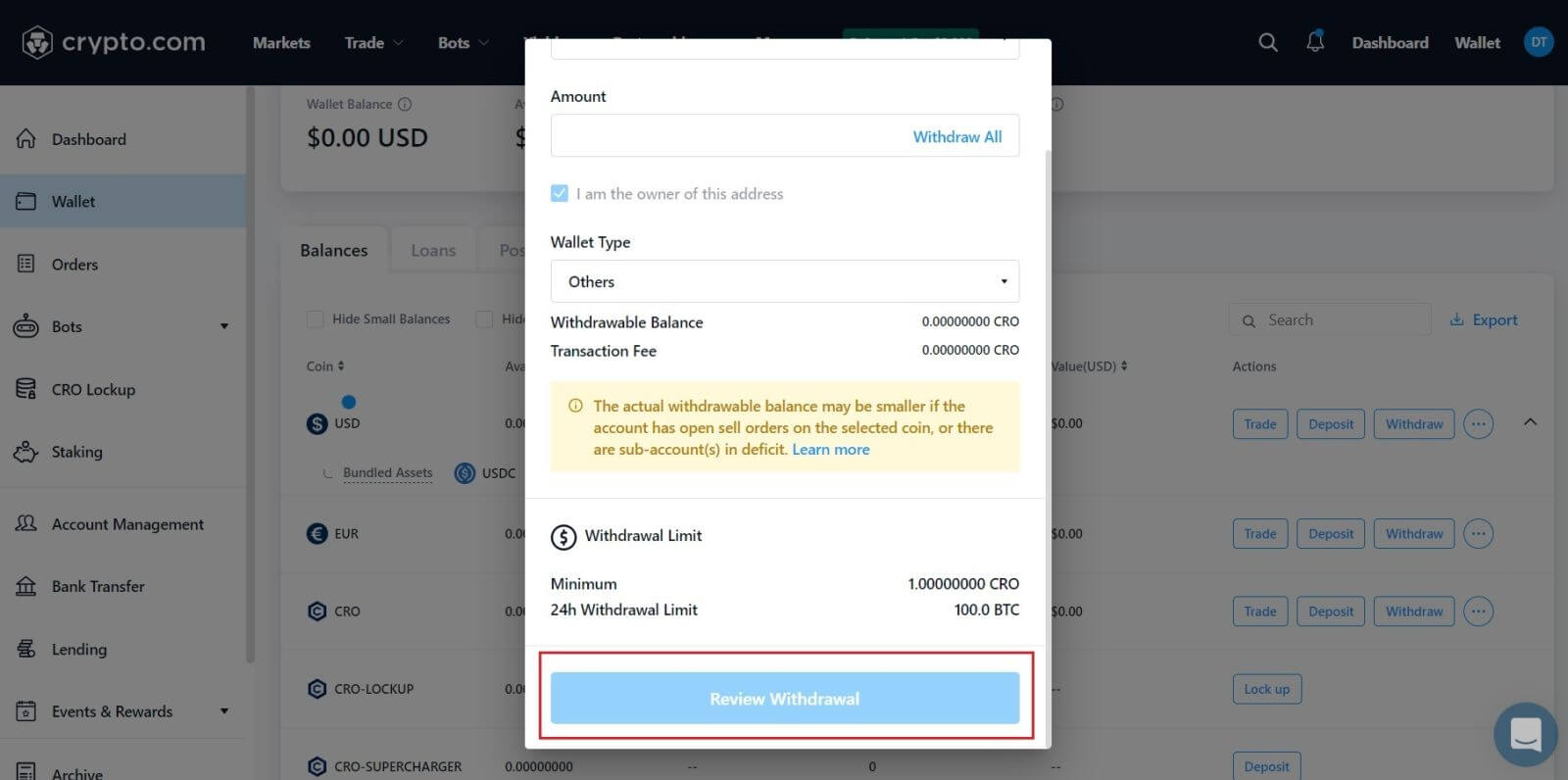
Hvernig á að afturkalla dulritun frá Crypto.com (app)
1. Opnaðu Crypto.com appið þitt og skráðu þig inn, bankaðu á [Reikningar] .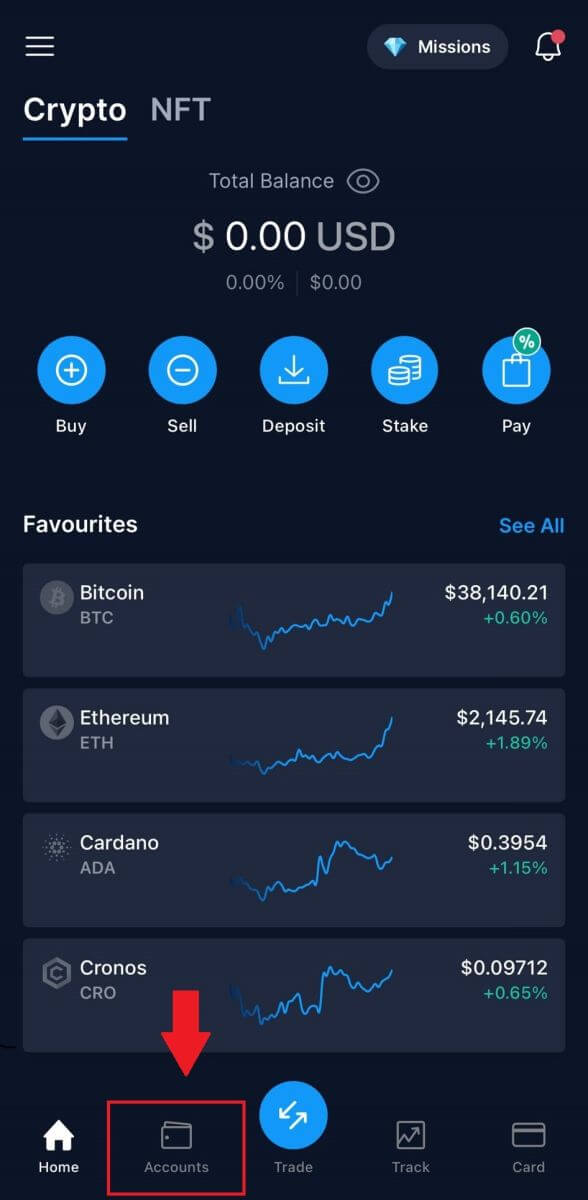
2. Pikkaðu á [Crypto Wallet] og veldu tiltæka táknið sem þú vilt taka út.
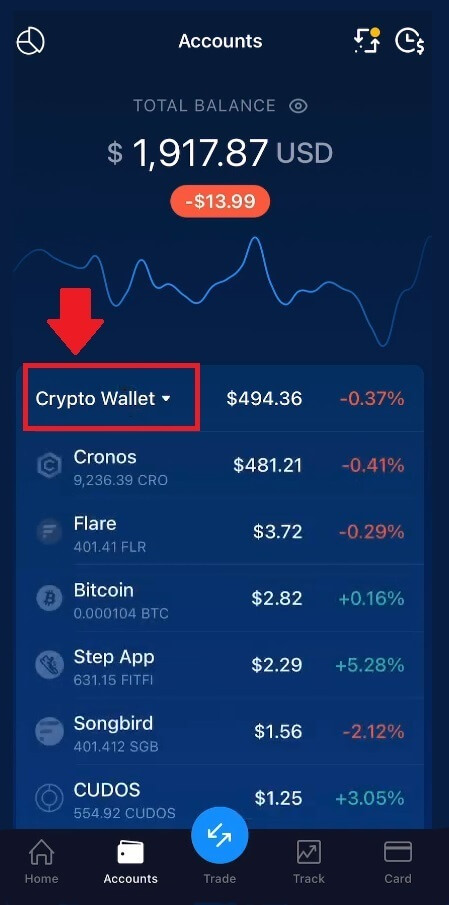
3. Smelltu á [Flytja].
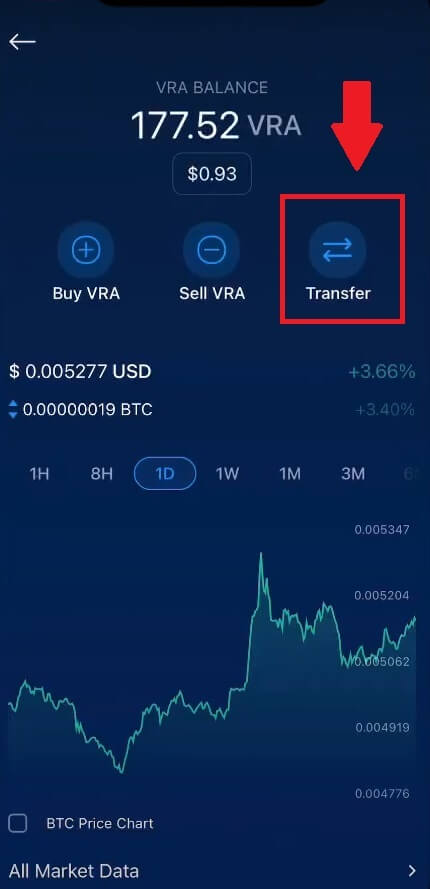
4. Pikkaðu á [Afturkalla] til að halda áfram á næstu síðu.
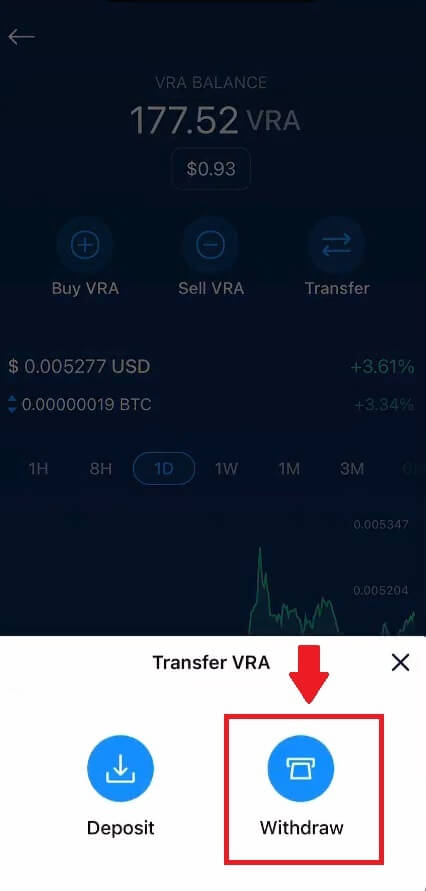
5. Veldu draga til baka með [Crypto] .
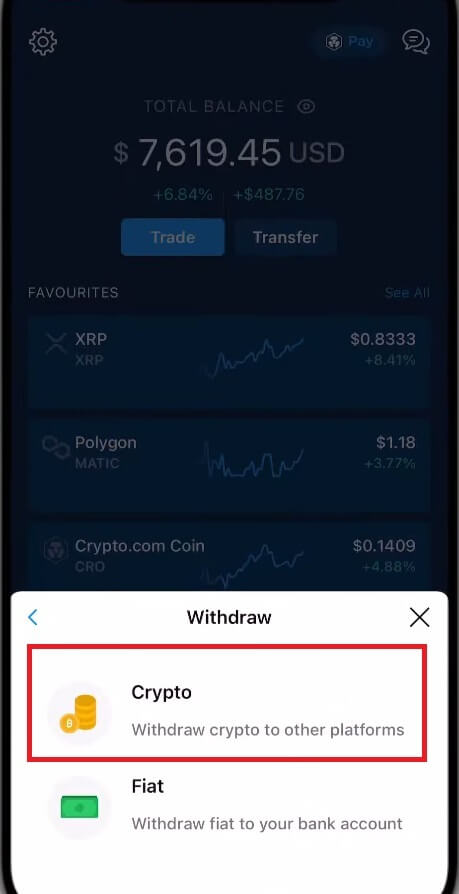
6. Veldu að taka út með [External Wallet] .
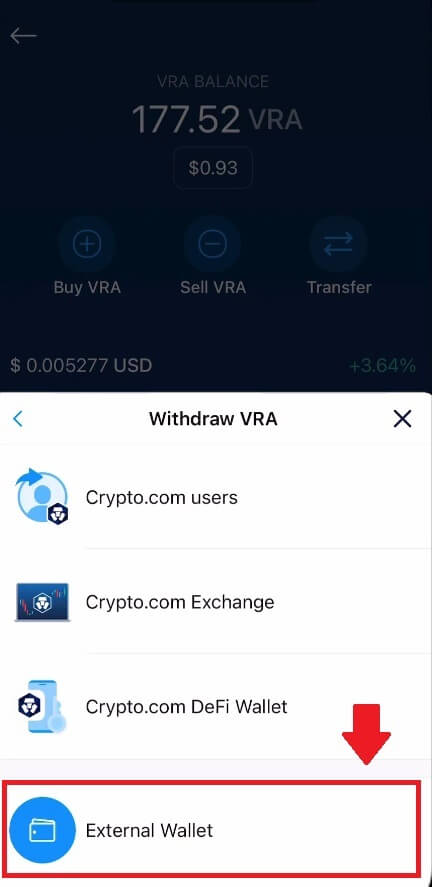
7. Bættu við veskis heimilisfanginu þínu til að halda áfram ferlinu.

8. Veldu netið þitt, sláðu inn [VRA Wallet Address] og [Wallet Name] og smelltu síðan á halda áfram.
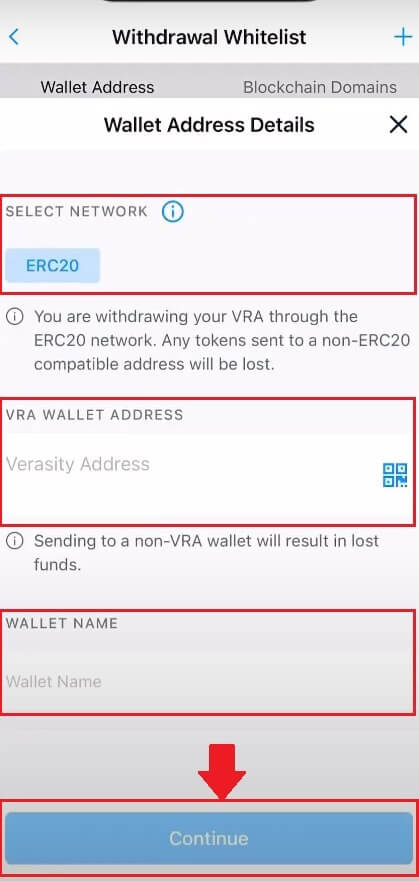
9. Staðfestu veskið þitt með því að banka á [Já, ég treysti þessu heimilisfangi].
Eftir það tekst þér að taka út.
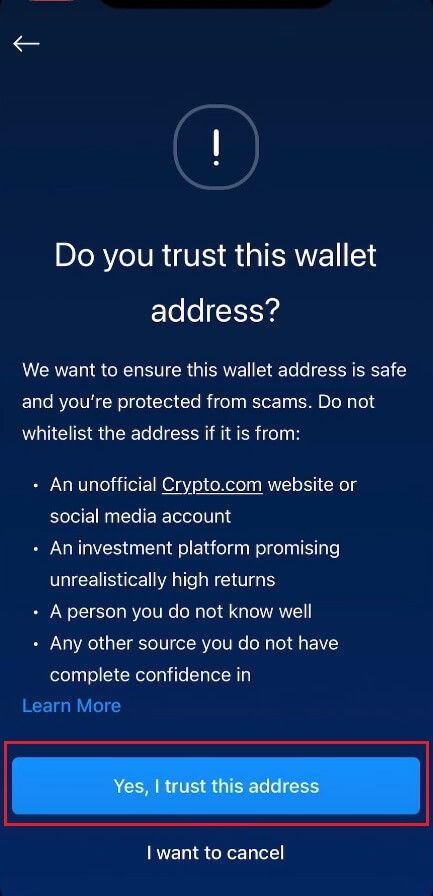
Hvernig á að taka út Fiat gjaldmiðil frá Crypto.com
Hvernig á að taka Fiat út frá Crypto.com (vef)
1. Opnaðu og skráðu þig inn á Crypto.com reikninginn þinn og veldu [Veski] . 2. Veldu gjaldmiðilinn sem þú vilt taka út og smelltu á [Afturkalla] hnappinn . Fyrir þetta dæmi er ég að velja [USD]. 3. Veldu [Fiat] og veldu [Bankmillifærsla] . 4. Settu upp bankareikning þinn. Eftir það skaltu slá inn úttektarupphæðina og velja bankareikninginn sem þú ert að taka fé af til að skoða og staðfesta úttektarbeiðnina.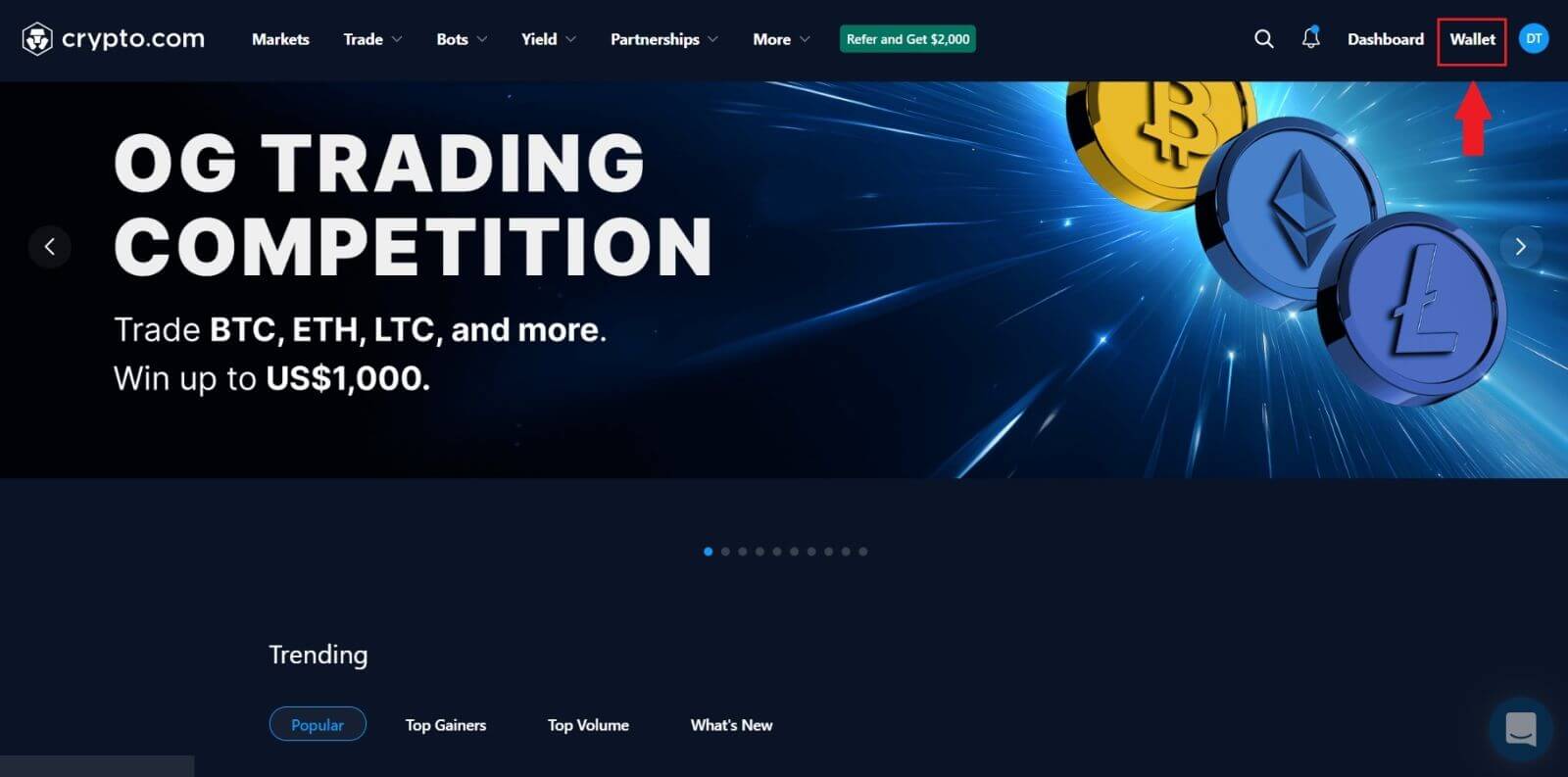
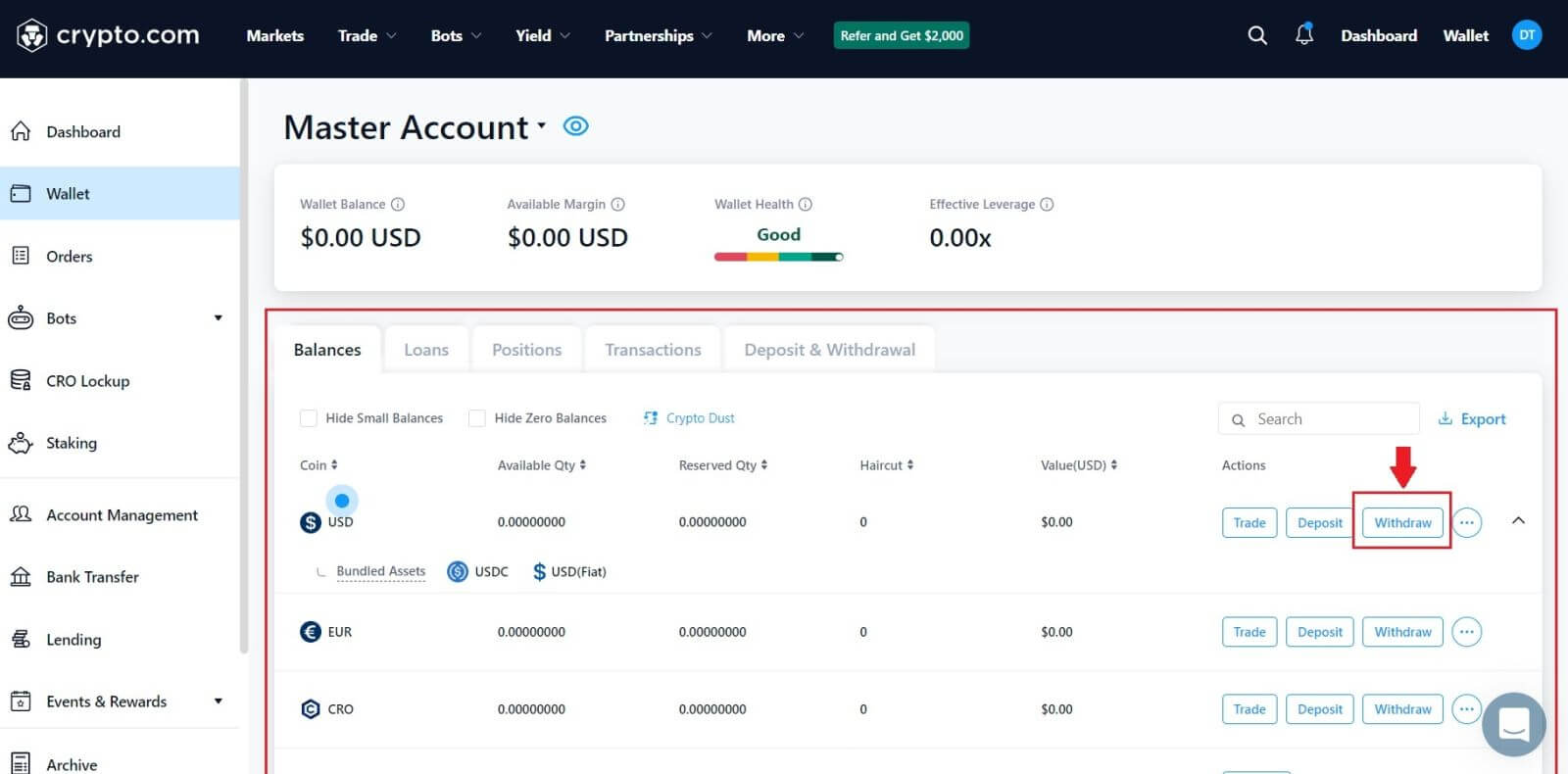
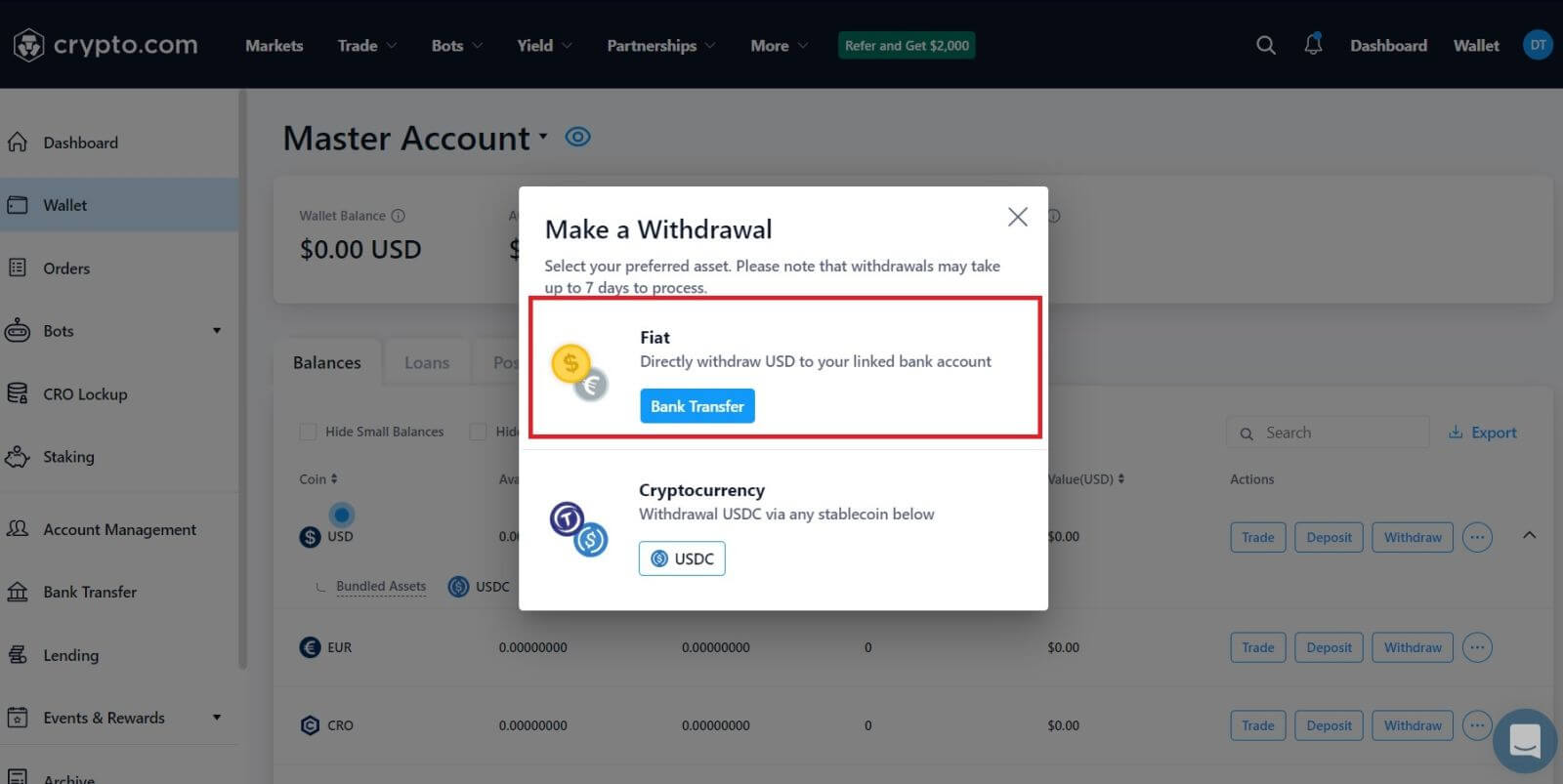
Hvernig á að taka út með GBP gjaldmiðli á Crypto.com App
1. Opnaðu Crypto.com appið þitt og skráðu þig inn, bankaðu á [Reikningar] .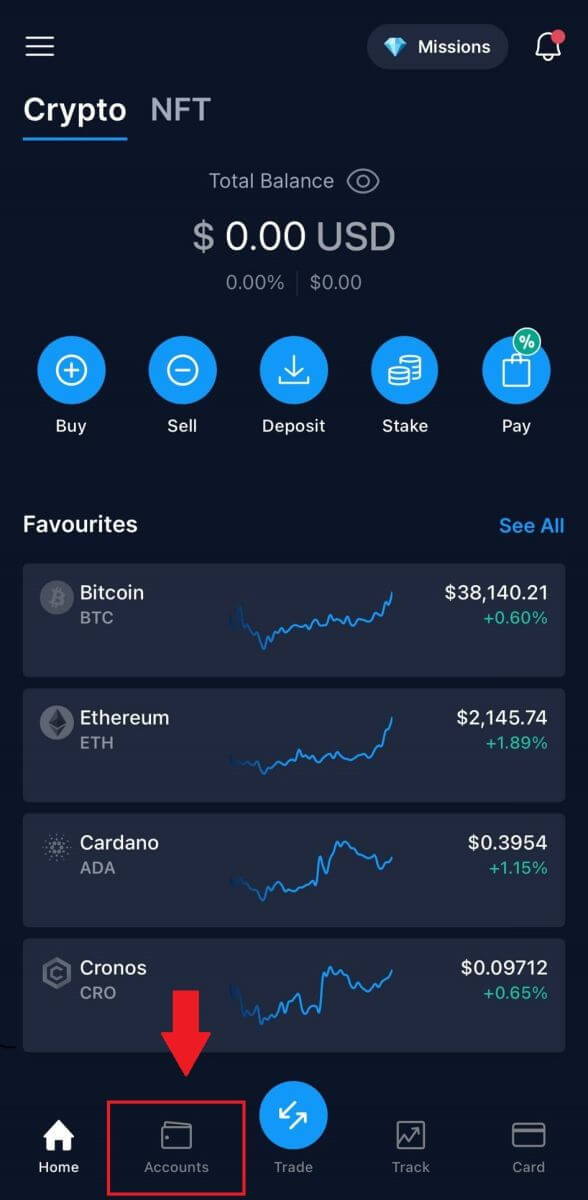
2. Pikkaðu á [Fiat Wallet] og smelltu á [Transfer] .
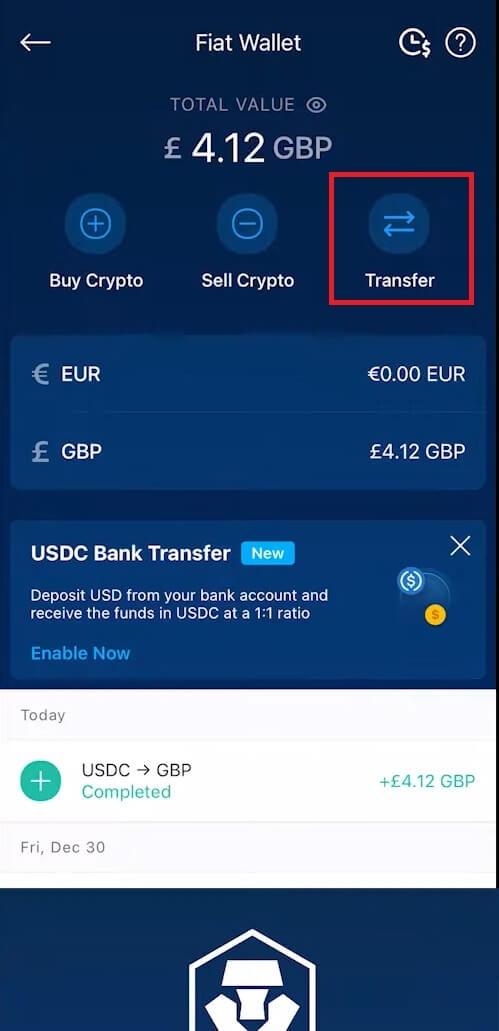
3. Smelltu á [Afturkalla].
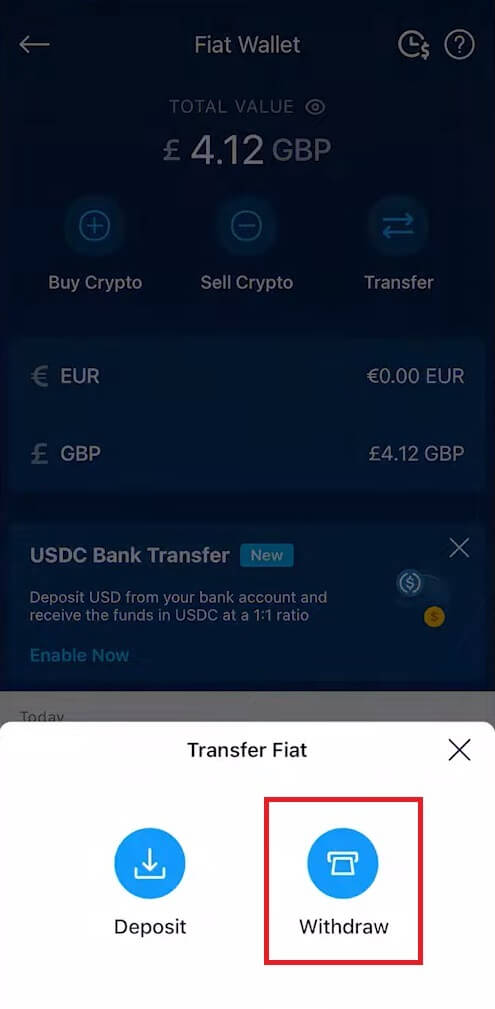
4. Pikkaðu á breskt pund (GBP) til að halda áfram á næstu síðu.
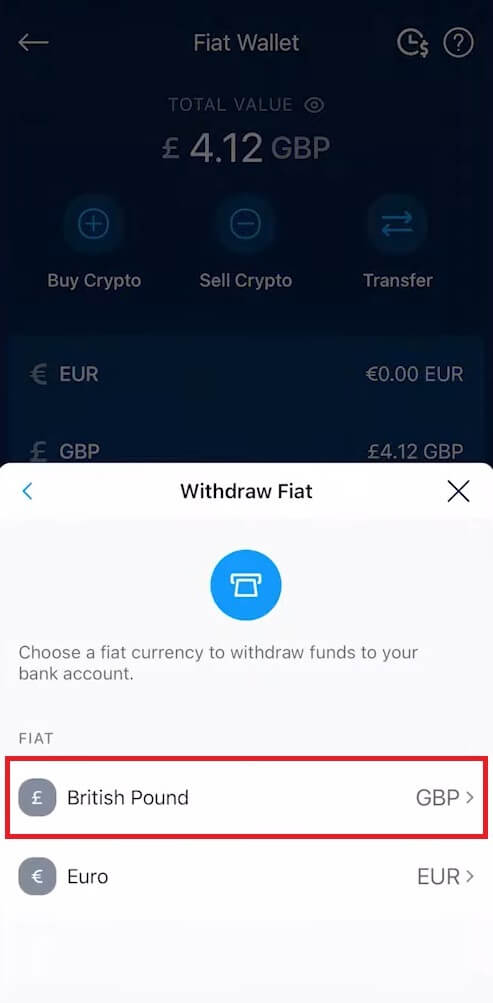
6. Skoðaðu upplýsingarnar þínar og pikkaðu á [Afturkalla núna].
Það tók 2-4 virka daga að fara yfir beiðni þína um afturköllun, við munum láta þig vita þegar beiðni þín hefur verið samþykkt.
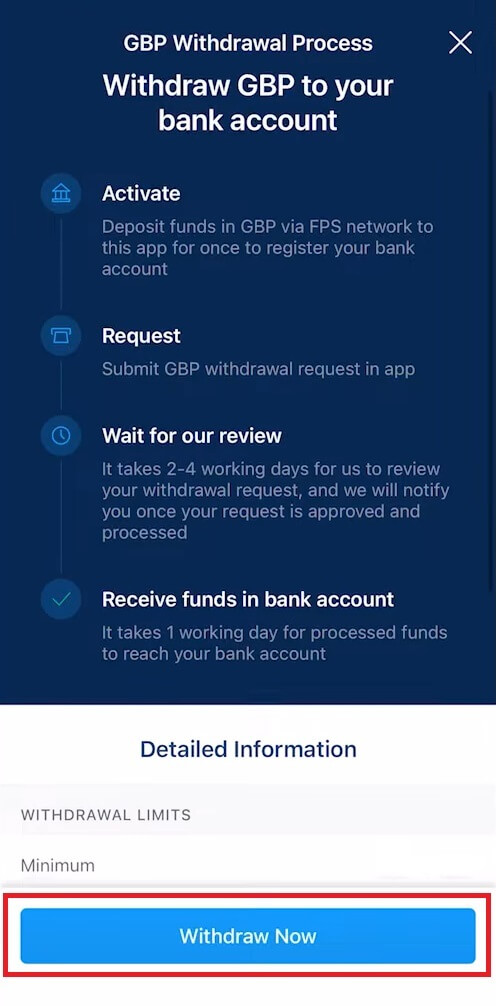
Hvernig á að taka út með EUR gjaldmiðli (SEPA) á Crypto.com App
1. Farðu í Fiat veskið þitt og smelltu á [Flytja].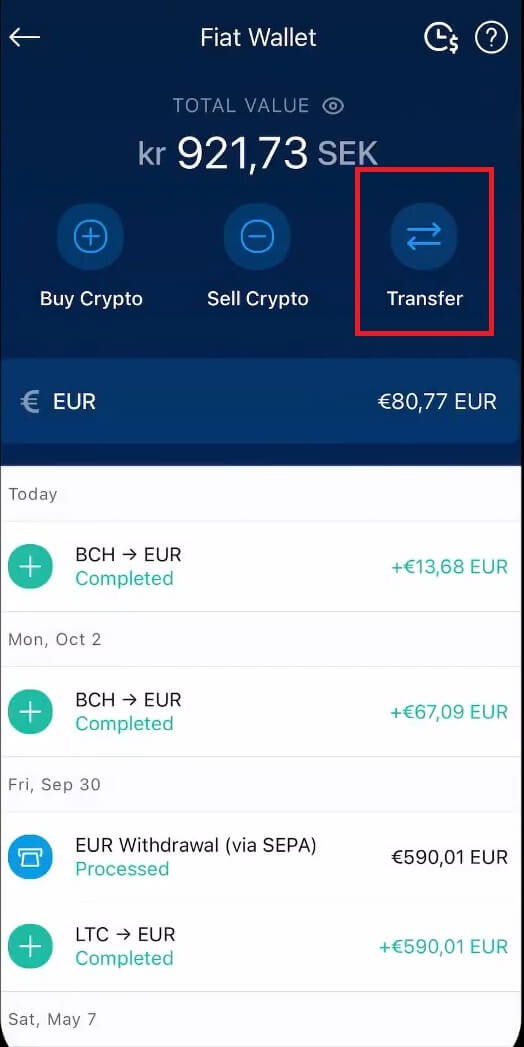
6. Veldu gjaldmiðilinn sem þú vilt og veldu [EUR] gjaldmiðil.
Eftir það skaltu smella á [Afturkalla núna] .
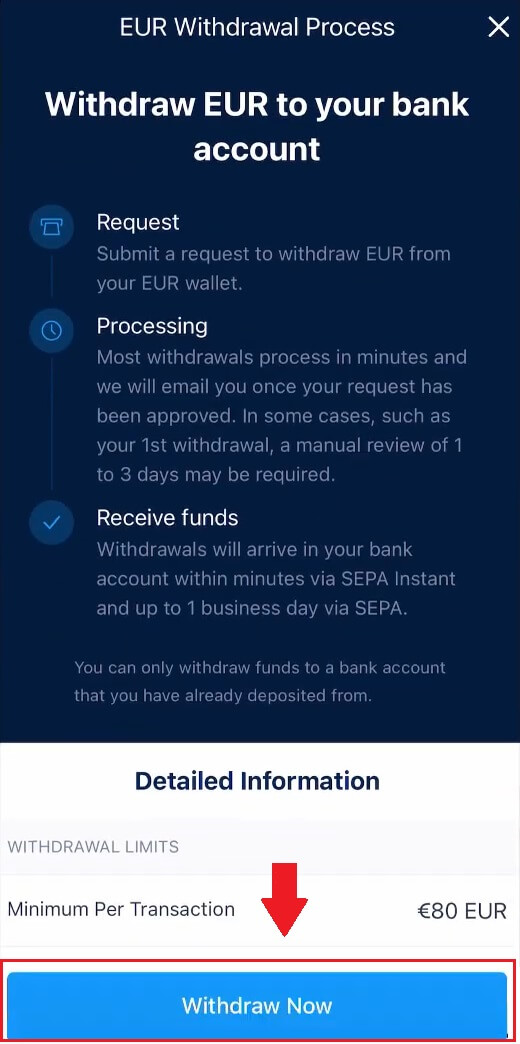
7. Sláðu inn upphæðina þína og pikkaðu á [Taka út] .
Skoðaðu og staðfestu afturköllunarbeiðnina, bíddu eftir innri endurskoðun okkar og við munum láta þig vita þegar afturköllunin hefur verið afgreidd. 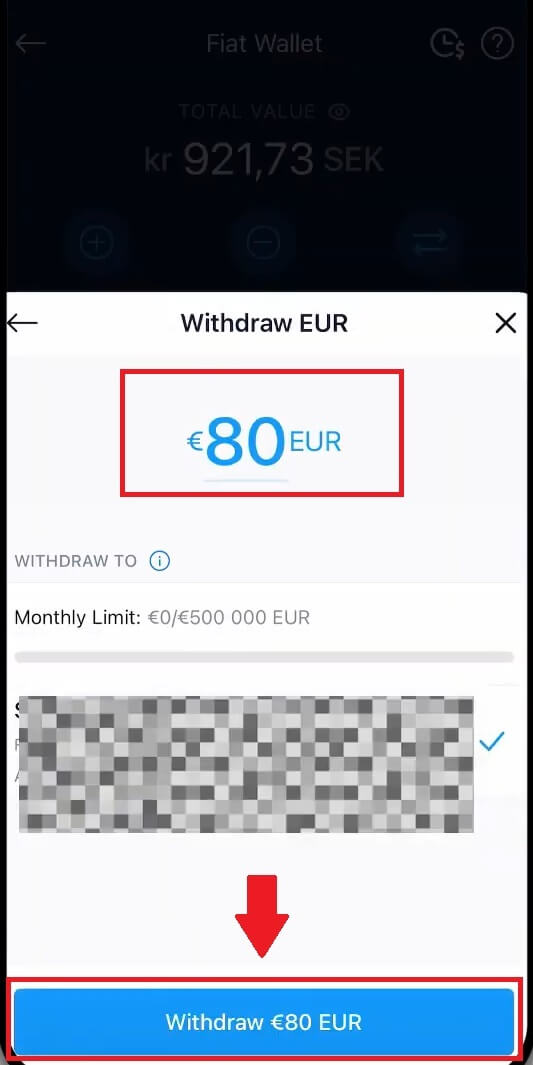
Hvernig á að selja Crypto í Fiat veskið þitt á Crypto.com
1. Opnaðu Crypto.com appið þitt og smelltu á [Reikningar] . 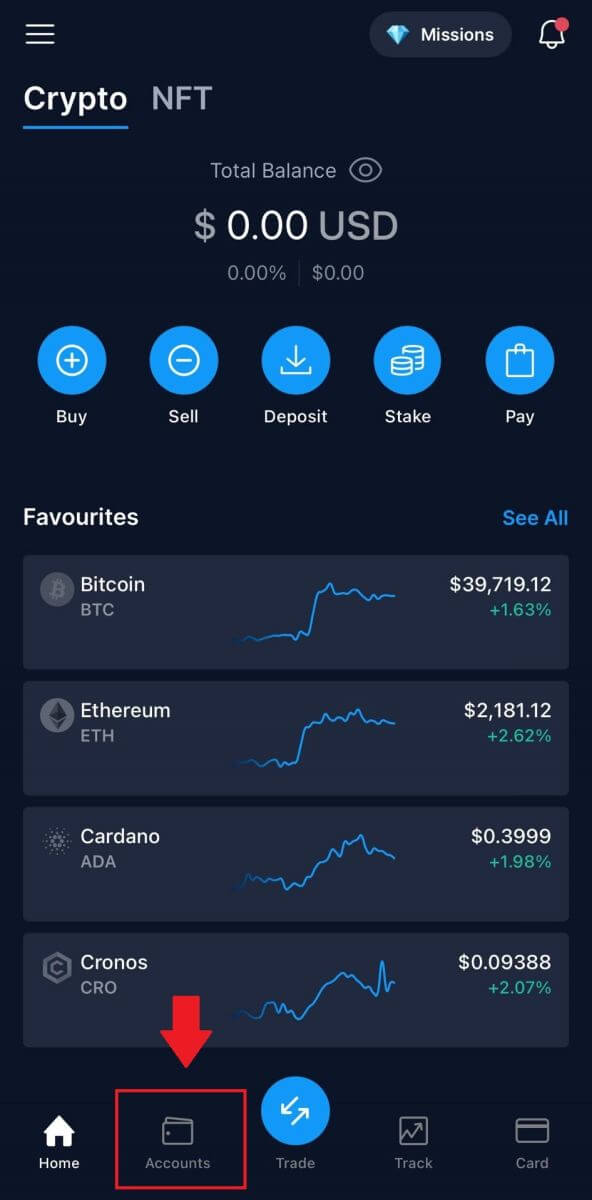 2. Veldu [Fiat Wallet] og smelltu á dulritunargjaldmiðilinn sem þú vilt selja.
2. Veldu [Fiat Wallet] og smelltu á dulritunargjaldmiðilinn sem þú vilt selja. 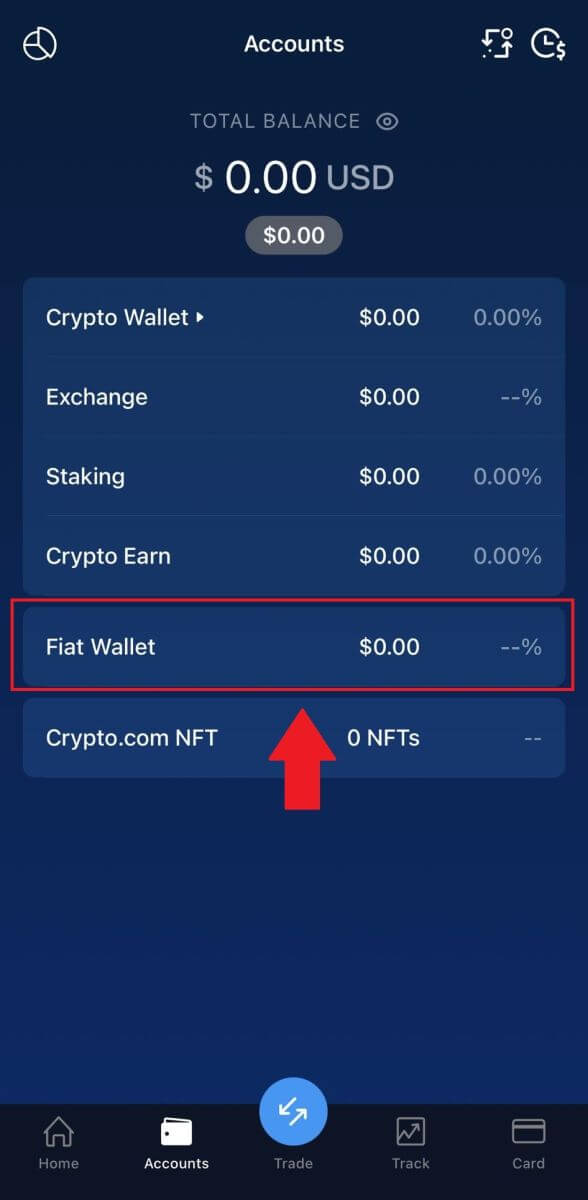
3. Sláðu inn upphæðina þína sem þú vilt taka út, veldu úttektargjaldmiðilinn þinn og smelltu á [Selja...]. 
4. Skoðaðu upplýsingarnar þínar og pikkaðu á [Staðfesta] . Og peningarnir verða sendir í Fiat veskið þitt.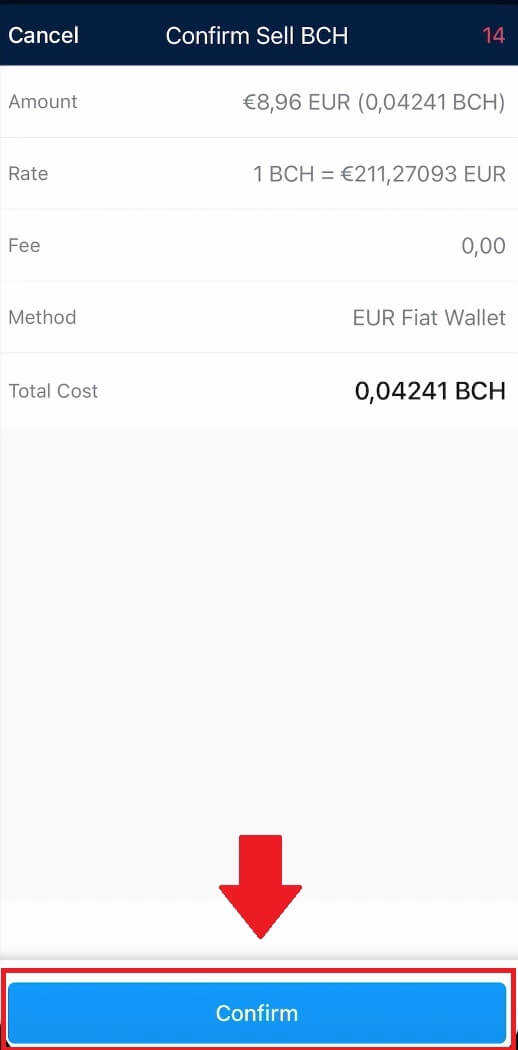
Algengar spurningar (algengar spurningar)
Hvernig á að finna færsluauðkenni (TxHash/TxID)?
1. Bankaðu á viðskiptin í viðkomandi dulritunarveski eða í viðskiptasögunni.2. Pikkaðu á tengilinn „Afturkalla til“ heimilisfangs.
3. Þú getur annað hvort afritað TxHash eða skoðað viðskiptin í Blockchain Explorer.
Vegna mögulegrar netþrengslna gæti orðið veruleg töf á að afgreiða viðskipti þín. Þú getur notað viðskiptaauðkennið (TxID) til að fletta upp stöðu flutnings eigna þinna með því að nota blockchain landkönnuð.
Hvaða bankareikning(a) get ég notað til að taka út peningana mína?
Það eru tveir valkostir til að velja bankareikninginn sem þú ert að taka út fé á: Valkostur 1
Þú getur tekið út á bankareikningum sem þú hefur notað til að leggja inn fé í Crypto.com appið. Nýjustu reikningarnir fyrir innlán birtast sjálfkrafa á listanum.
Valkostur 2
Þú getur slegið inn IBAN-númer bankareiknings þíns handvirkt. Farðu einfaldlega í úttektarskúffuna í Fiat veskinu þínu og pikkaðu á Bæta við bankareikningi. Fylgdu leiðbeiningunum á skjánum og pikkaðu á Senda til að vista bankareikninginn þinn. Þú getur síðan haldið áfram að taka út.
*athugið:
Nafn bankareikningsins sem þú gefur upp verður að passa við löglegt nafn sem tengist Crypto.com App reikningnum þínum. Misræmi nöfn munu leiða til misheppnaðrar úttektar og gjöld geta verið dregin af viðtökubanka fyrir að vinna úr endurgreiðslunni.
Hversu langan tíma tekur það fyrir peningana mína að koma inn á bankareikninginn minn?
Vinsamlegast leyfðu einum til tveimur virkum dögum fyrir afturköllunarbeiðnir til að vinna úr. Þegar það hefur verið samþykkt verða fjármunirnir sendir á bankareikninginn þinn strax með EFT, FAST eða millifærslu innan banka.
Hvernig á að leggja inn á Crypto.com
Hvernig á að leggja inn Crypto á Crypto.com
Ef þú átt dulritunargjaldmiðil á öðrum vettvangi eða veski geturðu flutt þá yfir í Crypto.com veskið þitt til að eiga viðskipti.
Leggðu inn Cryptocurrency á Crypto.com (vefsíða)
1. Skráðu þig inn á Crypto.com reikninginn þinn og smelltu á [ Veski ]. 2. Veldu það sem þú vilt leggja inn. Smelltu síðan á [Innborgun]. 3. Veldu [Cryptocurrency] , settu síðan inn. 4. Innborgunarheimilisfangið þitt mun birtast.
Veldu netið þitt og afritaðu heimilisfangið þitt með því að smella á [Copy Address] eða [Show QR Code].Og límdu það á vettvanginn þar sem þú ætlar að taka peningana þína út. Athugið: Gakktu úr skugga um að valið netkerfi sé það sama og netið á vettvanginum sem þú ert að taka fé frá. Ef þú velur rangt net muntu tapa fjármunum þínum.
Yfirlit yfir netval: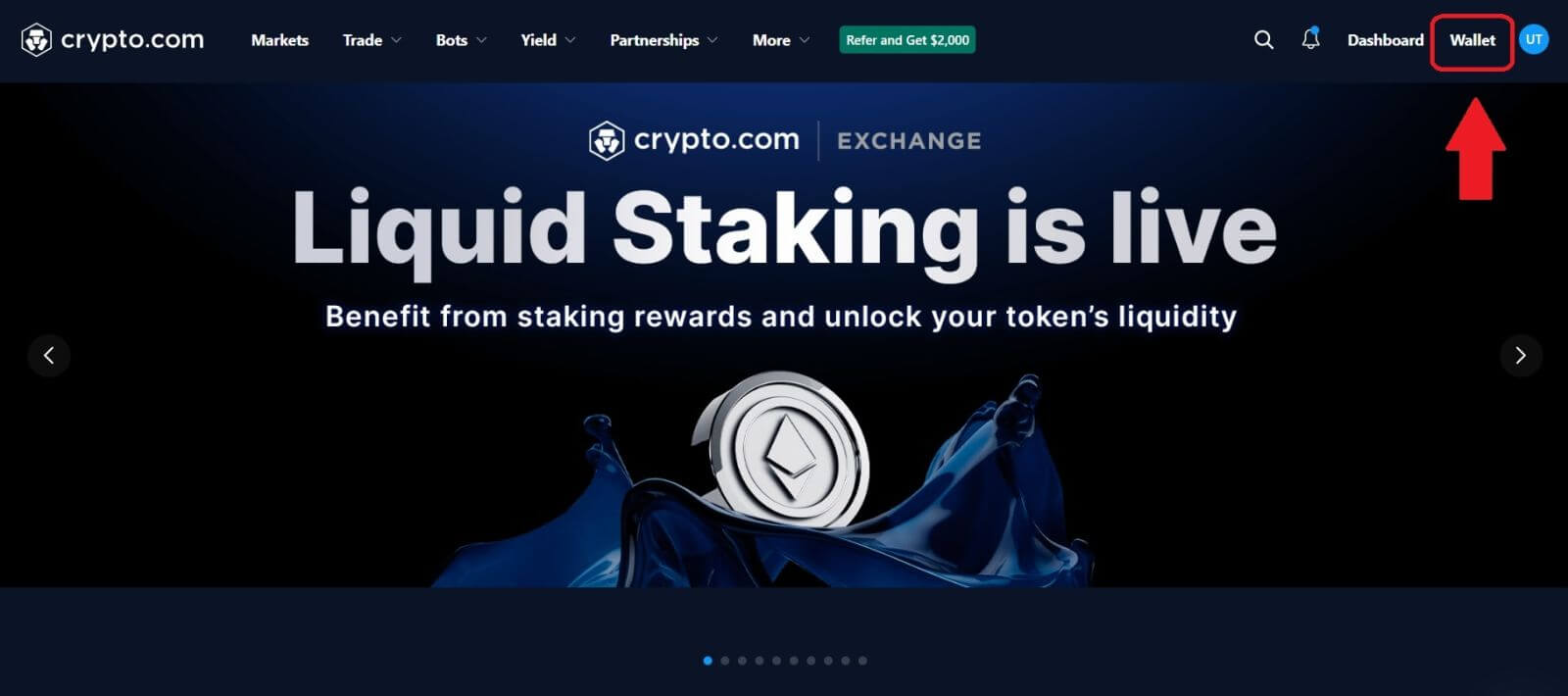
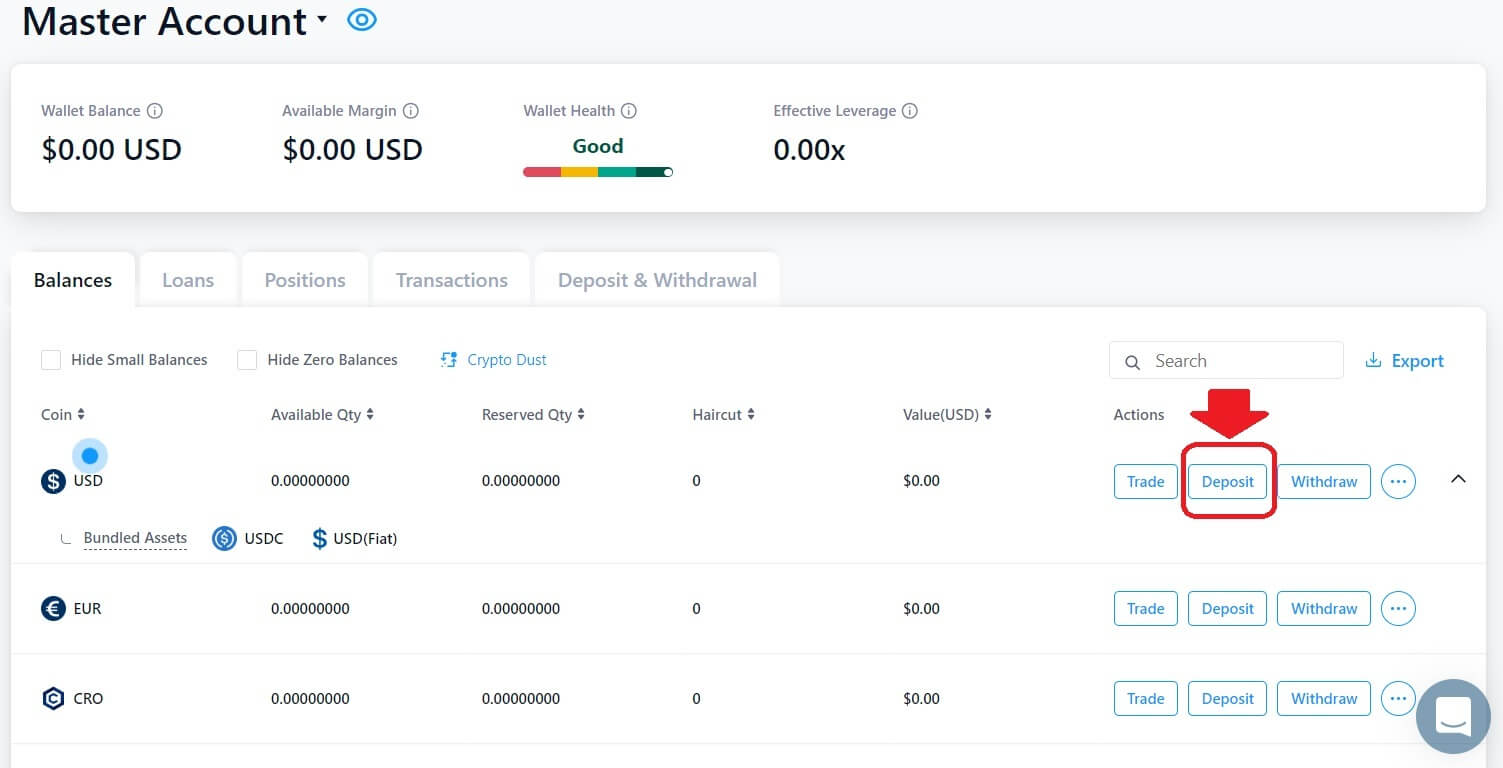
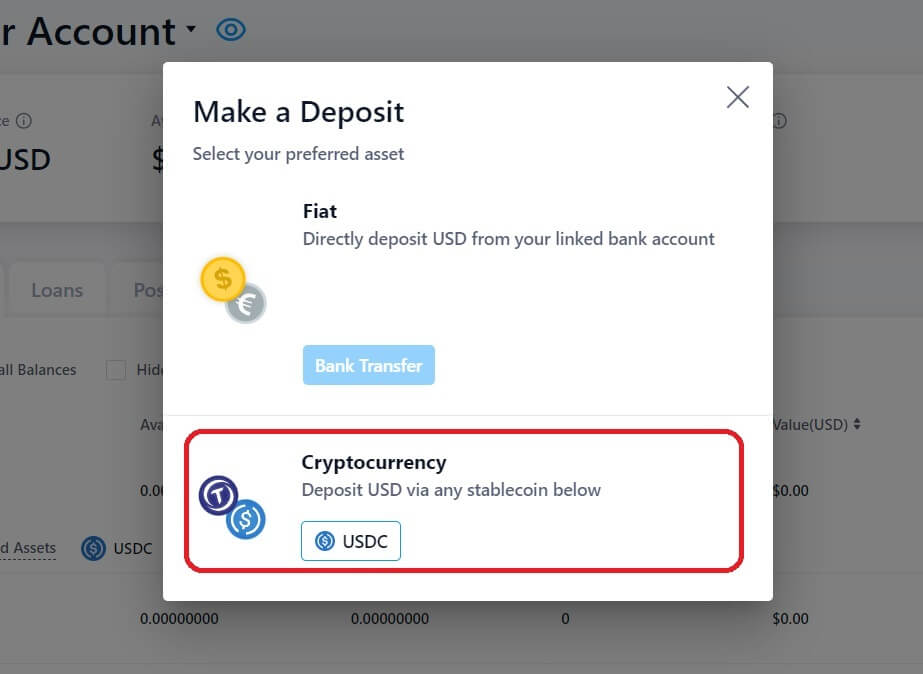
- BEP2 vísar til BNB Beacon Chain (fyrrum Binance Chain).
- BEP20 vísar til BNB Smart Chain (BSC) (fyrrum Binance Smart Chain).
- ERC20 vísar til Ethereum netsins.
- TRC20 vísar til TRON netkerfisins.
- BTC vísar til Bitcoin netsins.
- BTC (SegWit) vísar til Native Segwit (bech32), og heimilisfangið byrjar á „bc1“. Notendum er heimilt að taka út eða senda Bitcoin-eign sína á SegWit (bech32) heimilisföng.
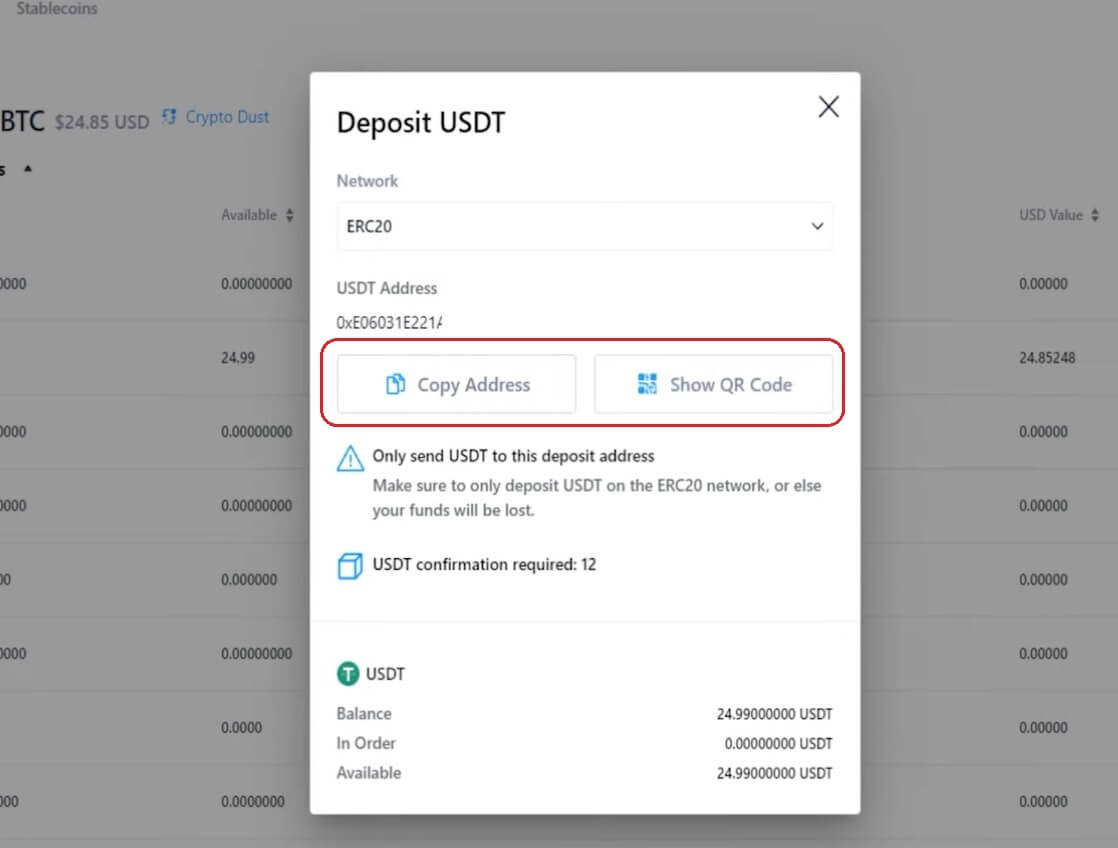
5. Eftir staðfestingu á afturköllunarbeiðni tekur það tíma að staðfesta viðskiptin. Staðfestingartíminn er mismunandi eftir blockchain og núverandi netumferð hennar.
Þegar millifærslan hefur verið afgreidd verða fjármunirnir lagðir inn á Crypto.com reikninginn þinn stuttu síðar.
6. Þú getur athugað stöðu innborgunar þinnar í [Transaction History], auk frekari upplýsinga um nýlegar færslur þínar.
Leggðu inn Cryptocurrency á Crypto.com (app)
1. Opnaðu Crypto.com appið og smelltu á [ Innborgun] hnappinn á heimaskjánum.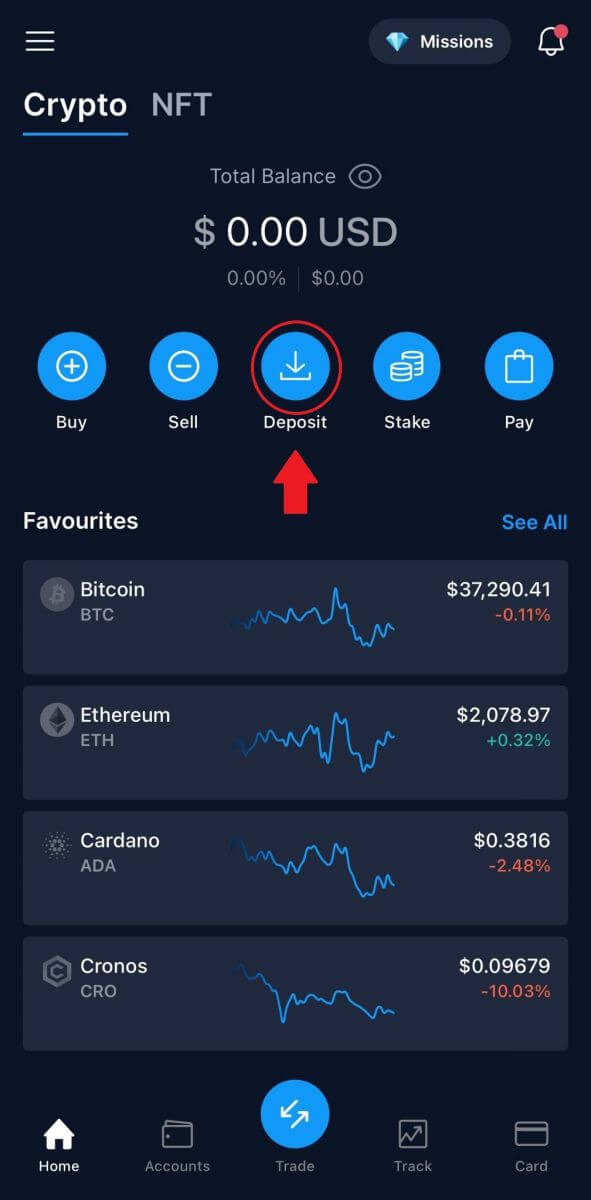
2. Fyrir [ Crypto Deposits] , veldu myntina sem þú ert að leita að leggja inn og þaðan munu upplýsingar um veskið þitt birtast á skjánum.
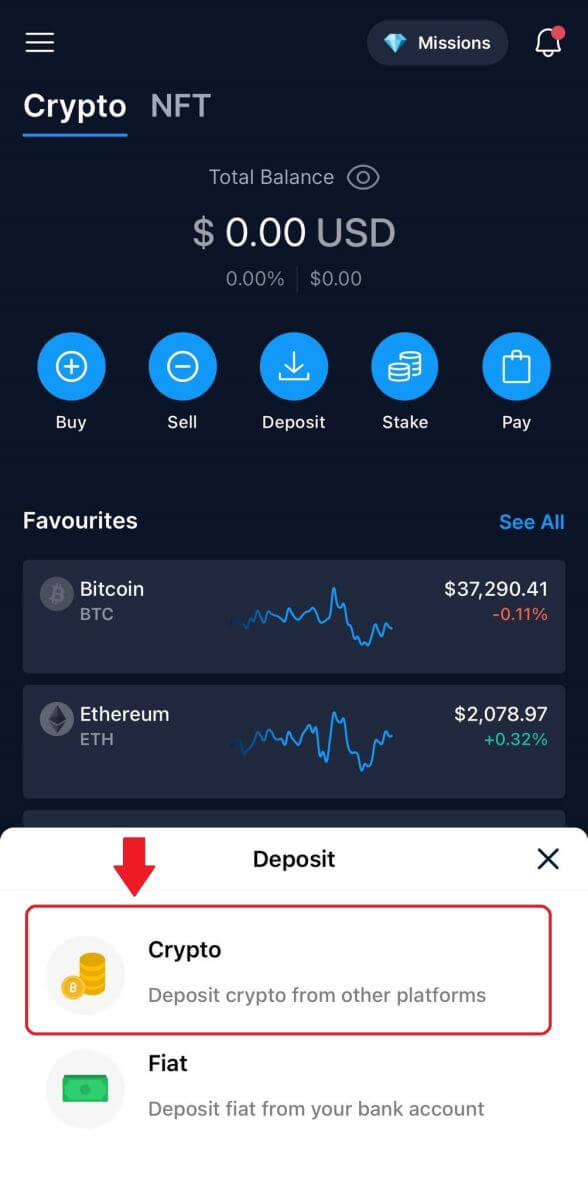
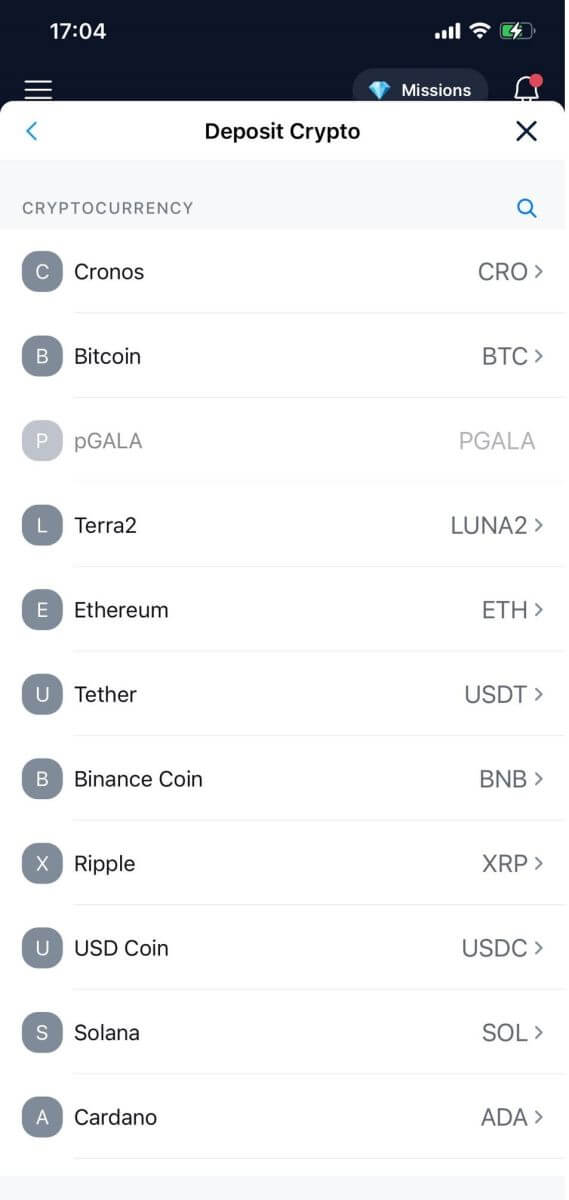
3. Veldu netið þitt, sprettigluggi mun birtast með [QR kóðanum] þínum og þú getur pikkað á [Deila heimilisfangi] til að deila innborgunarfanginu þínu.
Athugið: Vinsamlegast veldu innlánskerfið vandlega og vertu viss um að valið net sé það sama og netið á vettvanginum sem þú ert að taka fé frá. Ef þú velur rangt net muntu tapa fjármunum þínum.
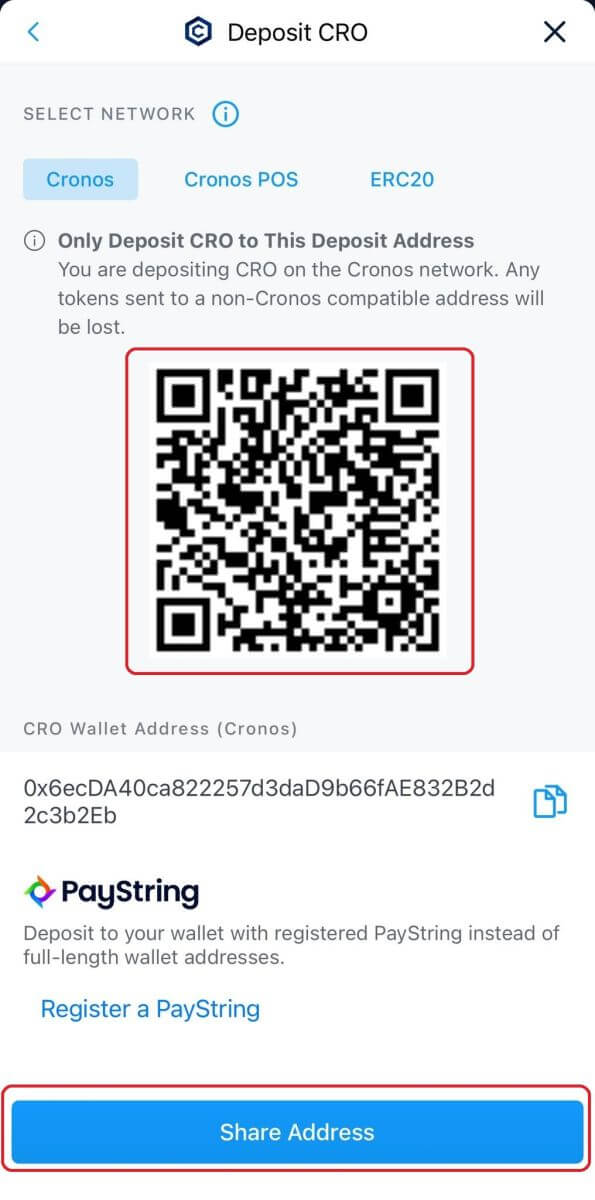
5. Eftir staðfestingu á innborgunarbeiðni verður millifærslan afgreidd. Fjármunirnir verða lagðir inn á Crypto.com reikninginn þinn stuttu síðar.
Hvernig á að leggja inn Fiat gjaldmiðil á Crypto.com
Hvernig set ég upp EUR fiat veskið mitt?
1. Farðu á heimasíðuna þína og smelltu á [Account].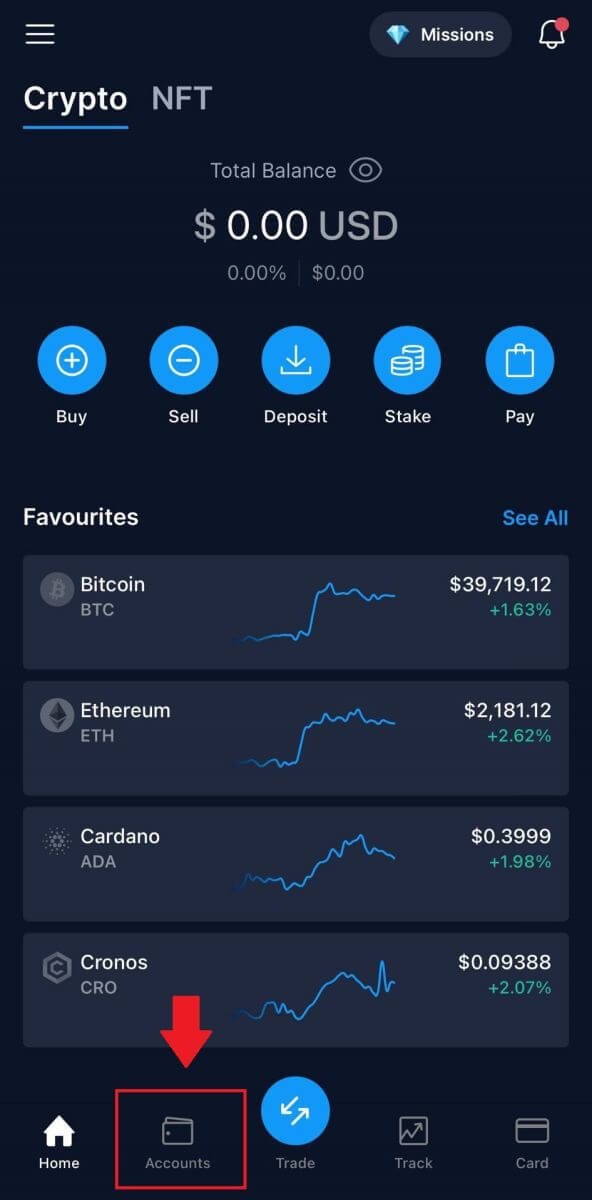
2. Farðu í [Fiat Wallet].
Á heimasíðunni pikkarðu á [Innborgun] [Fiat] . 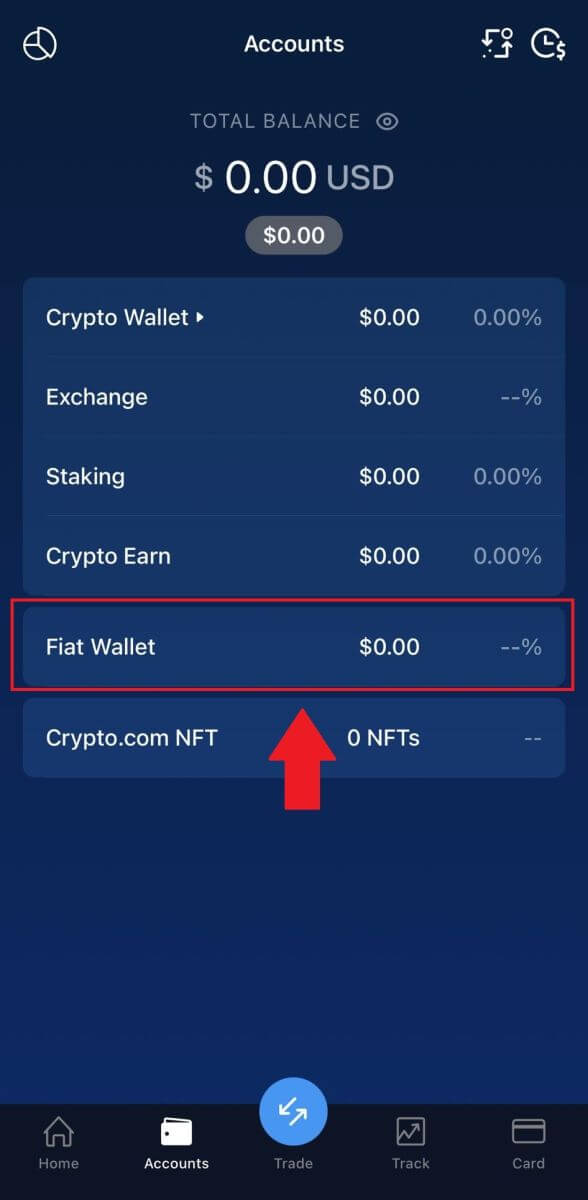
3. Pikkaðu á [+ Setja upp nýjan gjaldmiðil] hnappinn. 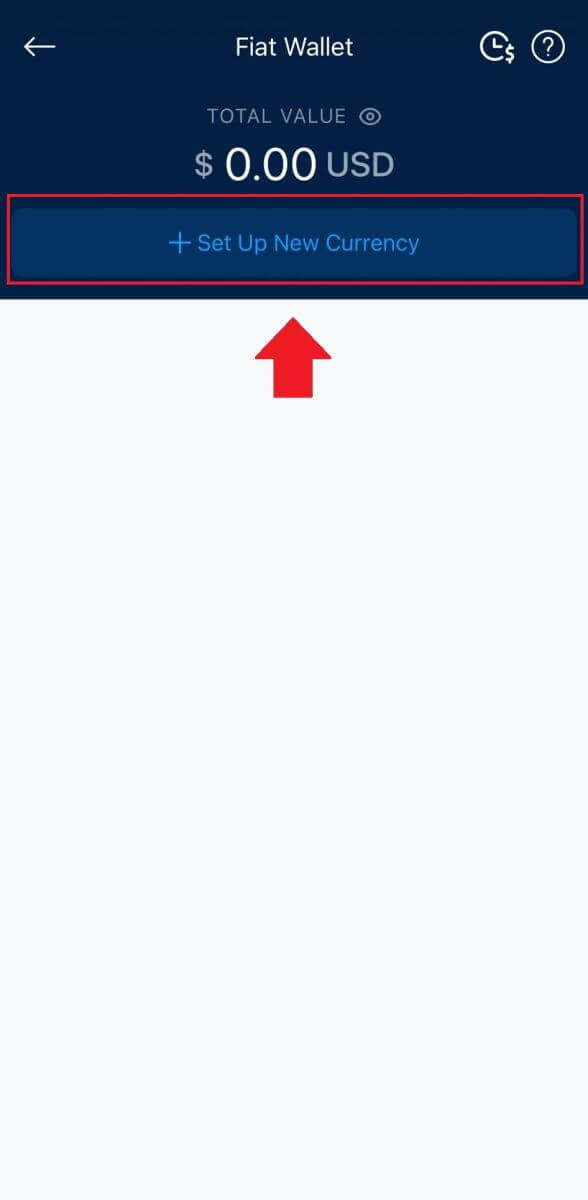
4. Uppsetning EUR (SEPA).
Veldu [Ég skil og samþykki EUR Fiat Wallet Skilmála] og pikkaðu á [Næsta] . 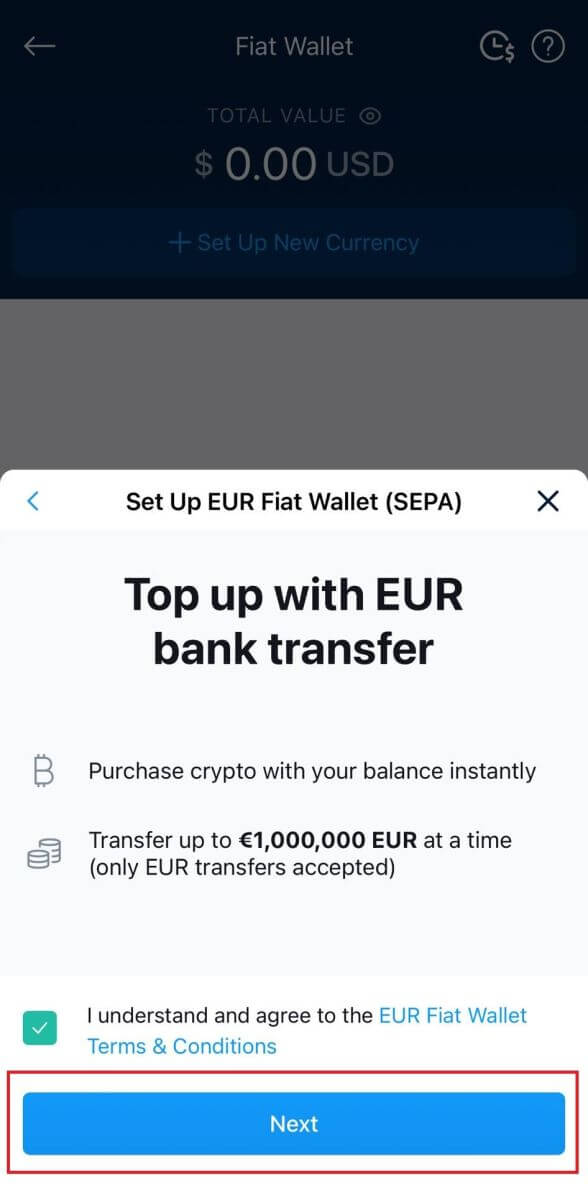 4. Ljúktu við EUR veskið uppsetningu samkvæmt leiðbeiningum SEPA netkerfisins.
4. Ljúktu við EUR veskið uppsetningu samkvæmt leiðbeiningum SEPA netkerfisins.
Þú þarft að senda inn eftirfarandi viðbótarupplýsingar til að búa til EUR fiat veskið þitt:
- Áætlað árlegt viðskiptamagn.
- Árleg tekjubil.
- Atvinnustaða eða starf.
- Staðfesting heimilisfangs.
Pikkaðu á [Senda allar reikningsupplýsingar á netfangið mitt] . Við munum láta þig vita þegar millifærsla þín hefur verið lögð inn.
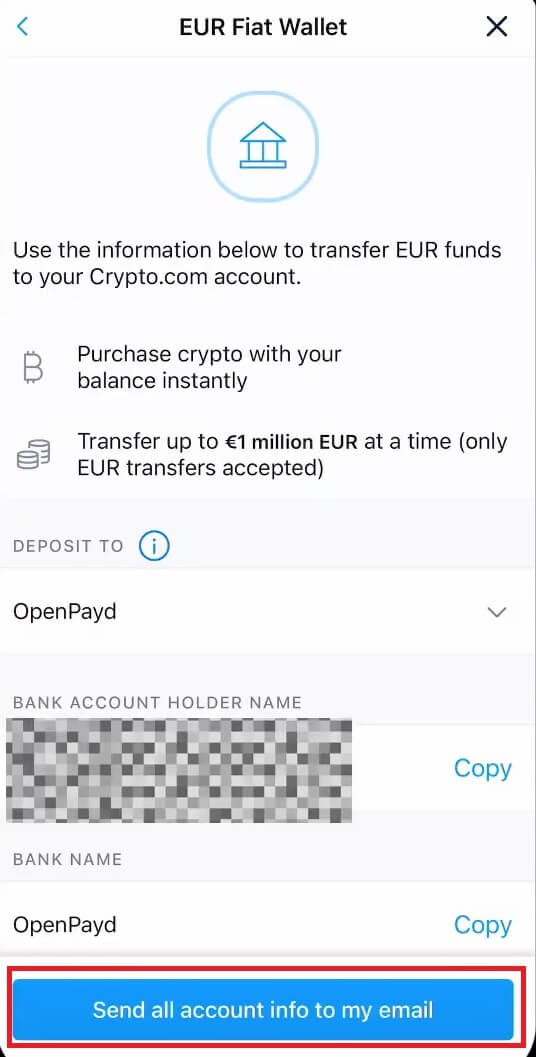
Leggðu inn EUR og Fiat gjaldmiðla með SEPA bankamillifærslu
1. Skráðu þig inn á Crypto.com reikninginn þinn og smelltu á [Veski] .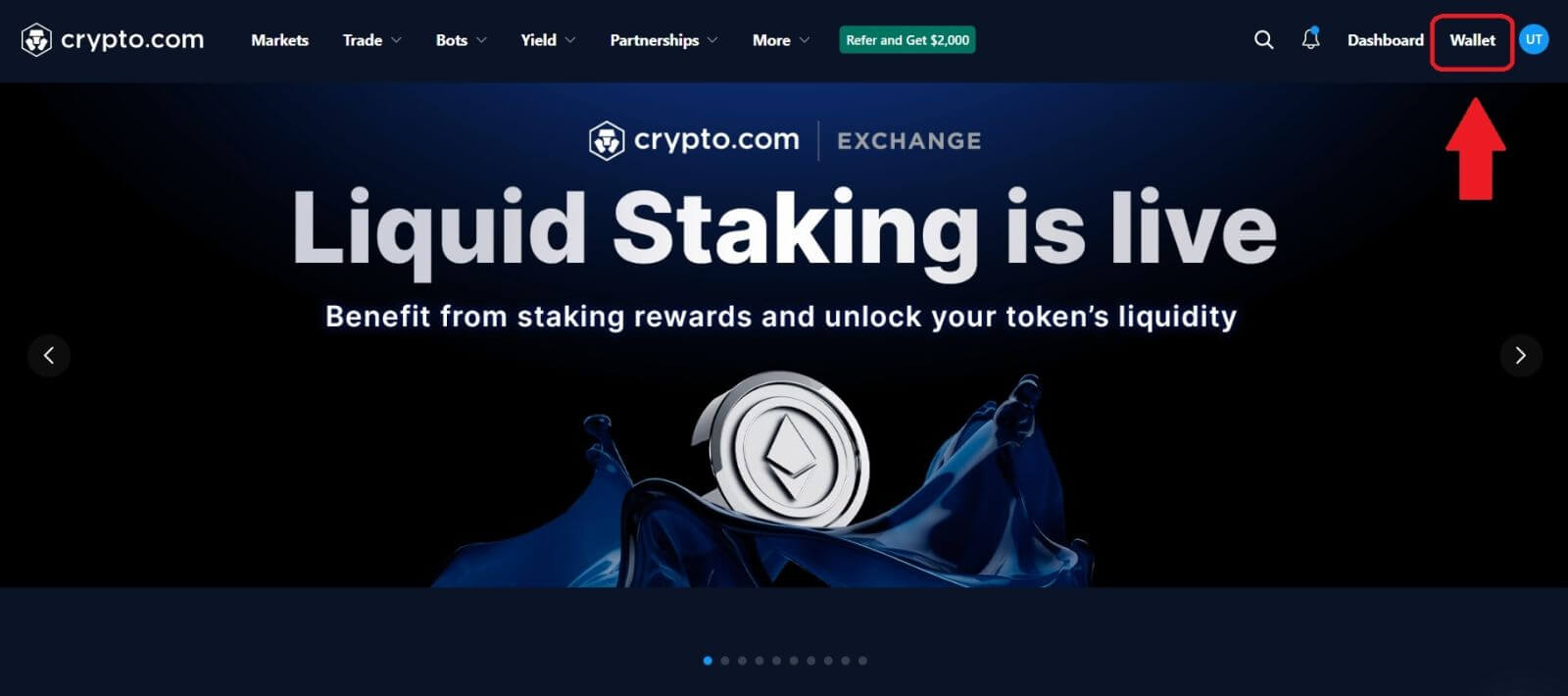
2. Veldu þann sem þú vilt leggja inn.
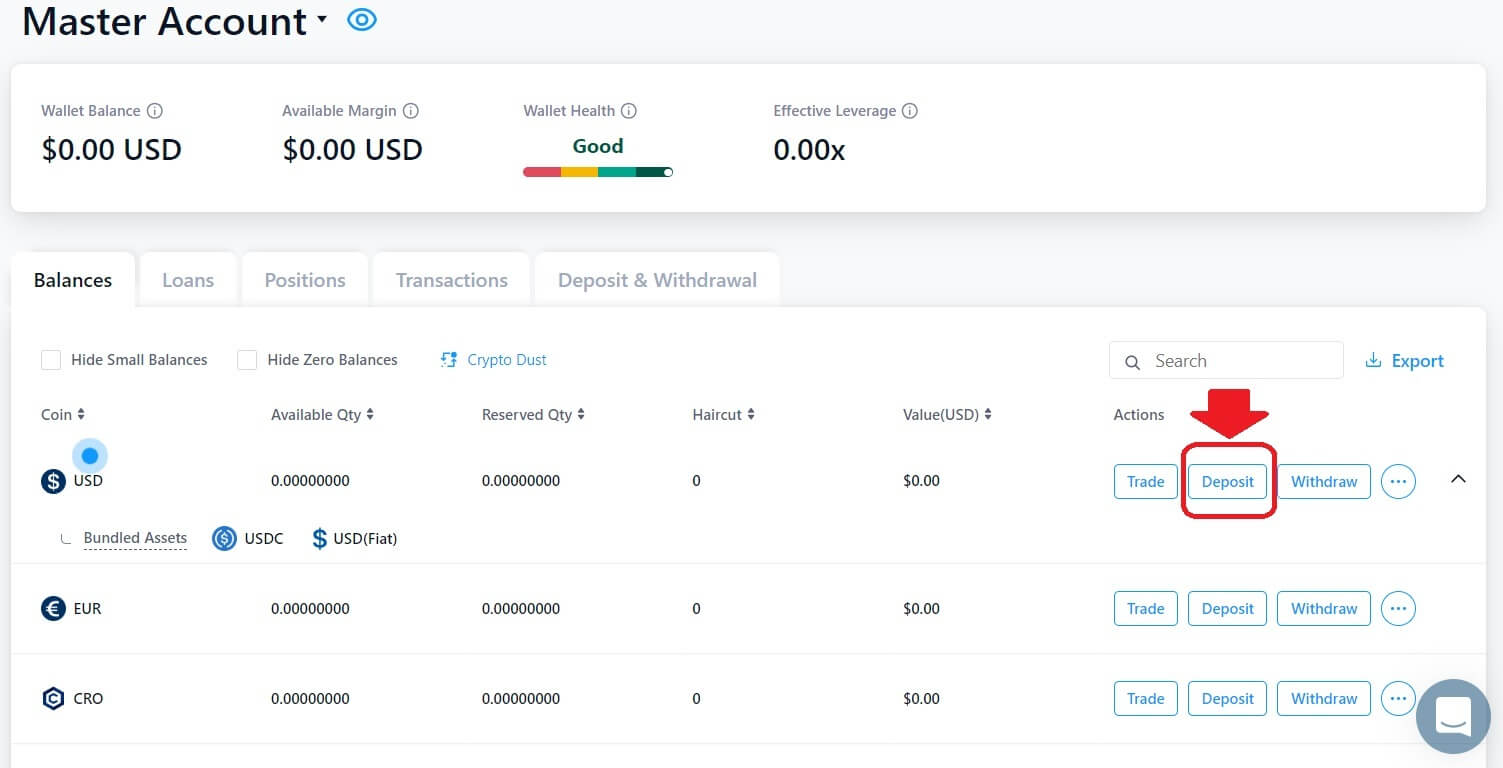 3. Veldu [Fiat] og smelltu á [Bankmillifærsla] .
3. Veldu [Fiat] og smelltu á [Bankmillifærsla] . 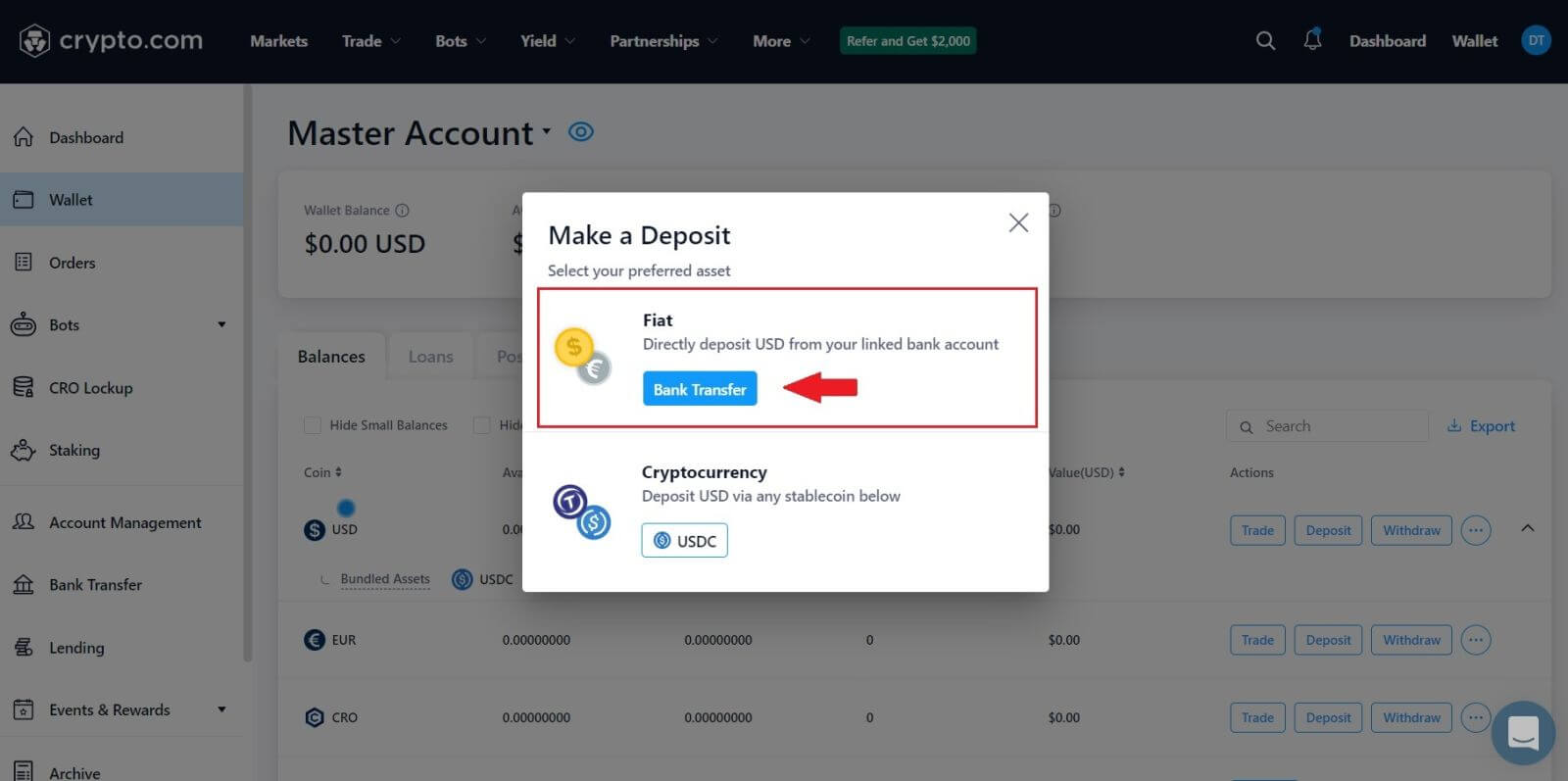 4. Smelltu á [Næsta] til að ljúka uppsetningu EUR vesksins samkvæmt leiðbeiningum SEPA netkerfisins.
4. Smelltu á [Næsta] til að ljúka uppsetningu EUR vesksins samkvæmt leiðbeiningum SEPA netkerfisins.
Þú þarft að senda inn eftirfarandi viðbótarupplýsingar til að búa til EUR fiat veskið þitt:
- Áætlað árlegt viðskiptamagn.
- Árleg tekjubil.
- Atvinnustaða eða starf.
- Staðfesting heimilisfangs.
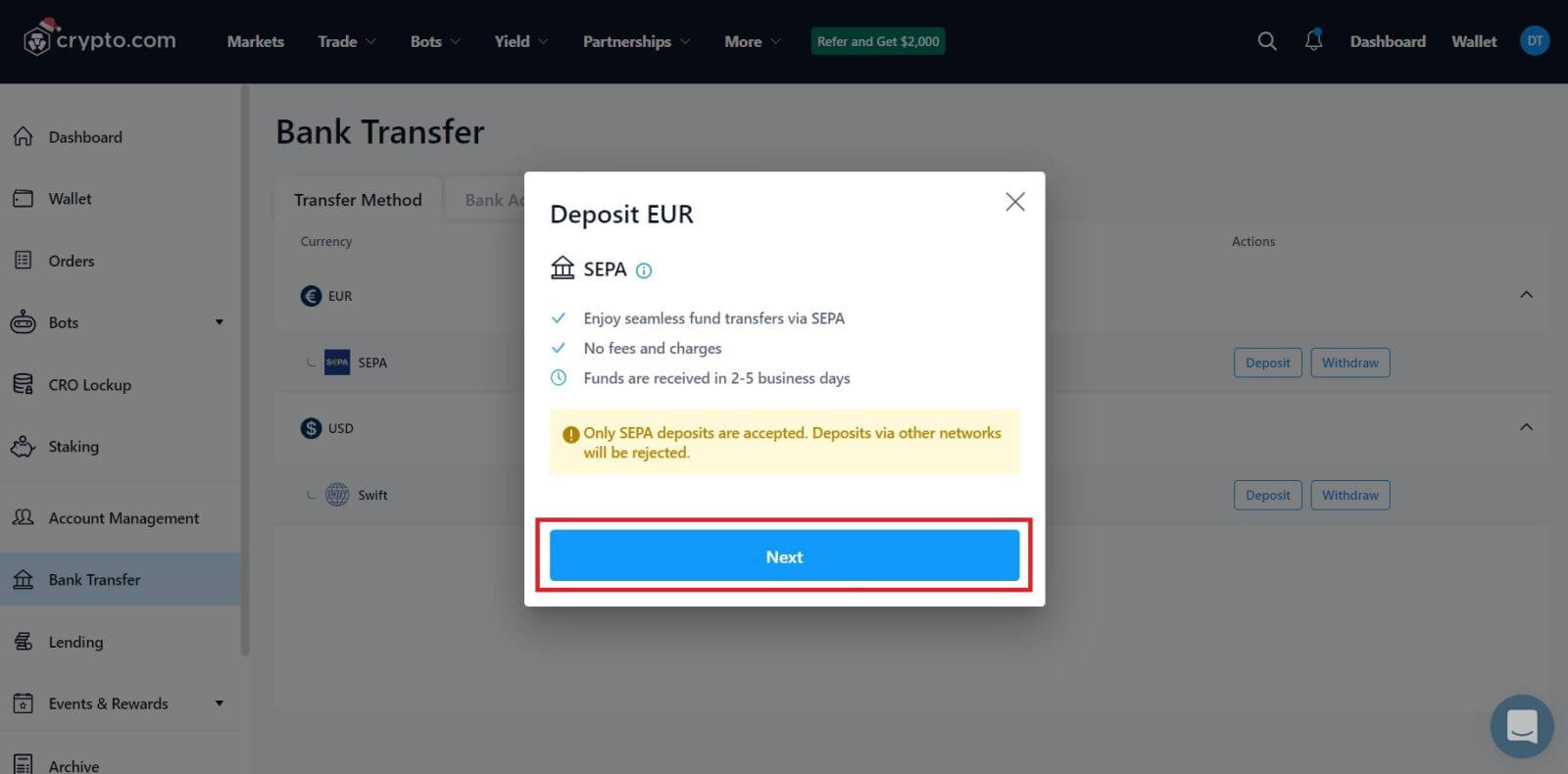 5. Sláðu inn upphæðina sem þú vilt leggja inn og eftir það muntu sjá nákvæmar greiðsluupplýsingar.
5. Sláðu inn upphæðina sem þú vilt leggja inn og eftir það muntu sjá nákvæmar greiðsluupplýsingar.
Leggðu inn Fiat gjaldmiðil á Crypto.com (app)
1. Opnaðu Crypto.com appið og smelltu á [ Innborgun] hnappinn á heimaskjánum.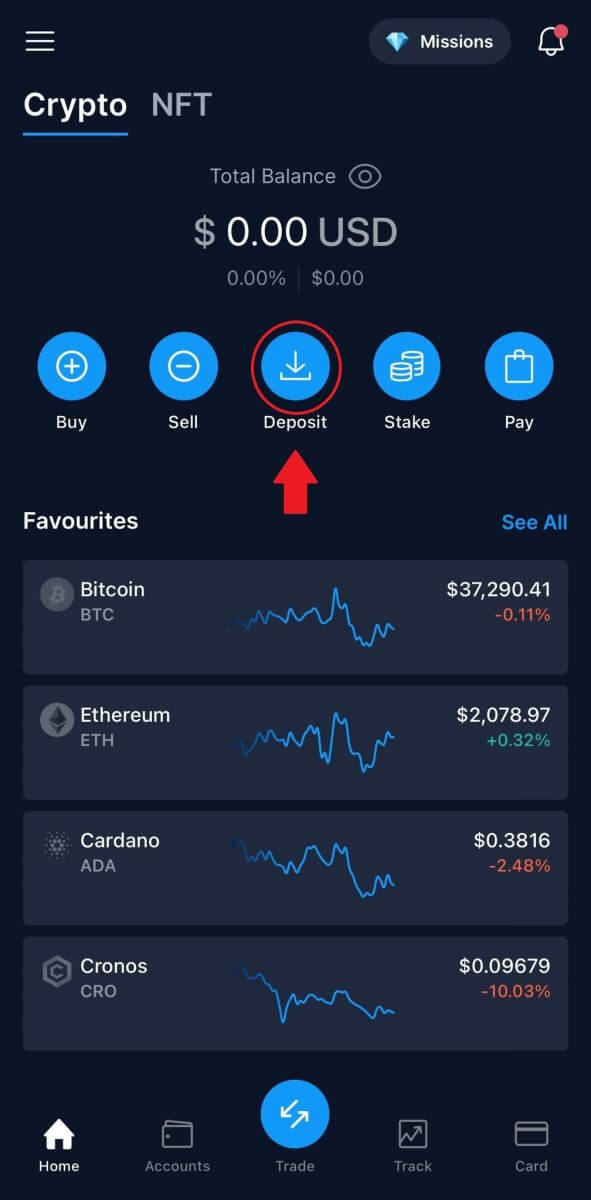
2. Ef þú byrjar á [Fiat Innborgun] kemur innborgunin upp í Fiat veskisvalmyndinni.
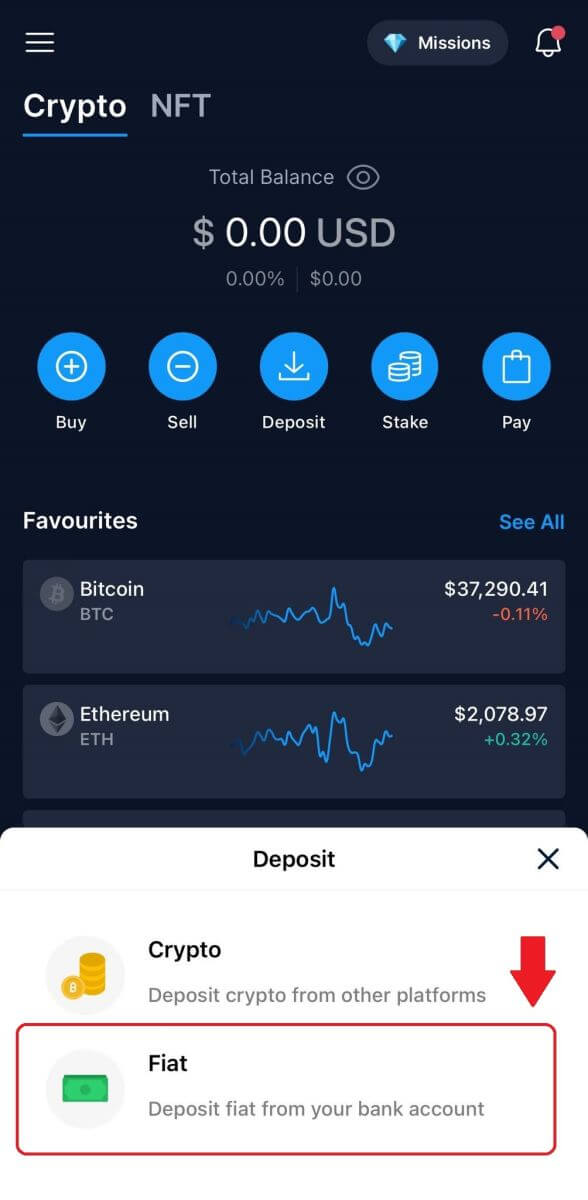
3. Þú verður beðinn um að setja upp fiat gjaldeyrisveski. Og eftir það geturðu lagt Fiat inn.
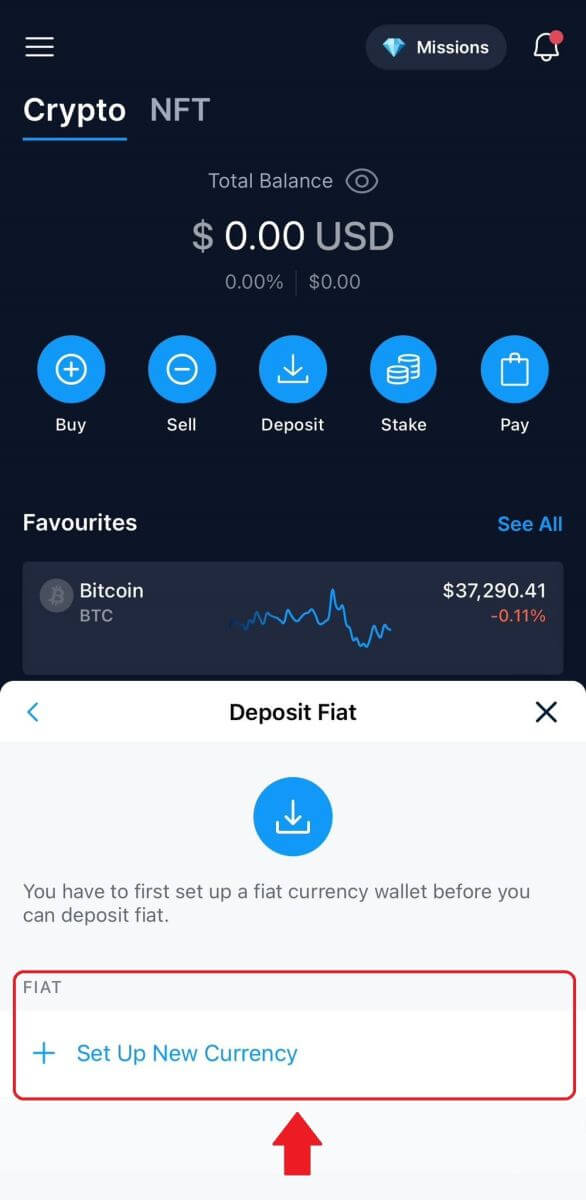
4. Eftir að hafa sett upp gjaldmiðilinn þinn skaltu slá inn upphæðina þína, velja bankareikninginn og leggja inn í fiat veskið þitt.
Hvernig á að kaupa Crypto með kredit-/debetkorti á Crypto.com
1. Opnaðu Crypto.com appið í símanum þínum og skráðu þig inn.
Pikkaðu á [Kaupa]. 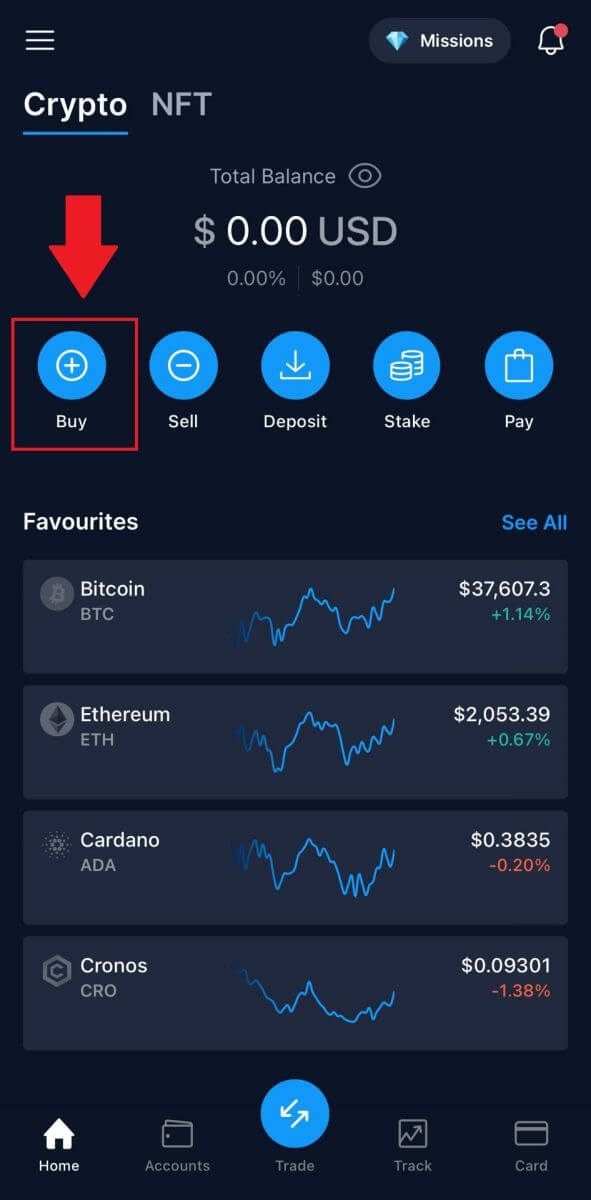 2. Næst skaltu velja dulritunargjaldmiðilinn sem þú vilt kaupa.
2. Næst skaltu velja dulritunargjaldmiðilinn sem þú vilt kaupa. 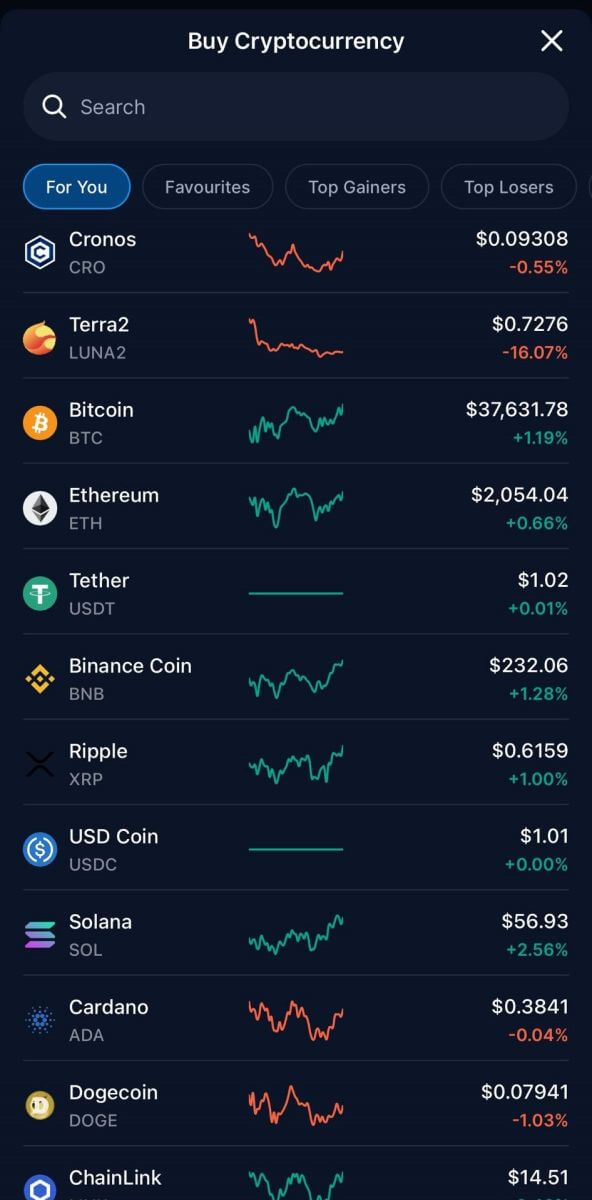 3. Fylltu inn upphæðina sem þú vilt kaupa og smelltu á [Bæta við greiðslumáta].
3. Fylltu inn upphæðina sem þú vilt kaupa og smelltu á [Bæta við greiðslumáta]. 
4. Veldu Kredit-/debetkort til að halda áfram.
Ef þú vilt frekar borga í fiat gjaldmiðli geturðu breytt því. 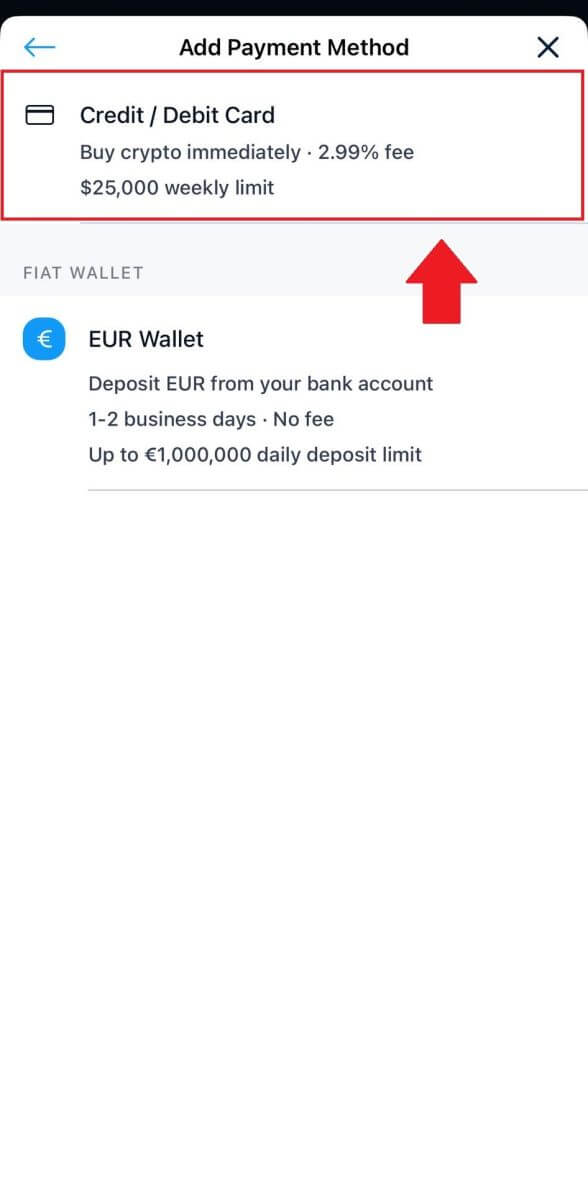 5. Fylltu út kortaupplýsingarnar þínar og pikkaðu á [Bæta við korti] til að halda áfram.
5. Fylltu út kortaupplýsingarnar þínar og pikkaðu á [Bæta við korti] til að halda áfram. 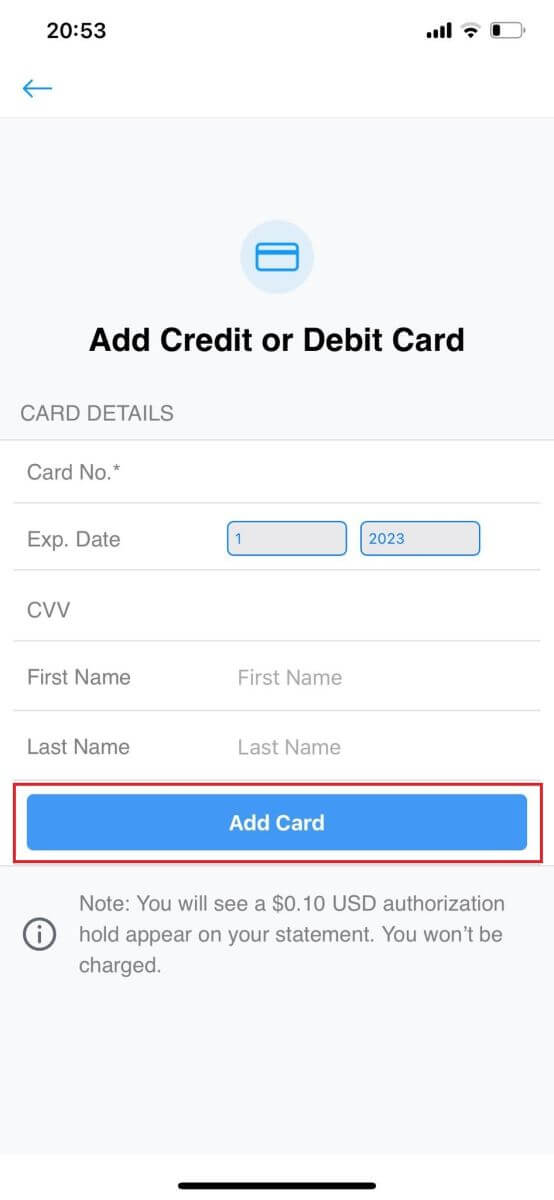
6. Skoðaðu innkaupaupplýsingarnar þínar og smelltu síðan á [Staðfesta]. 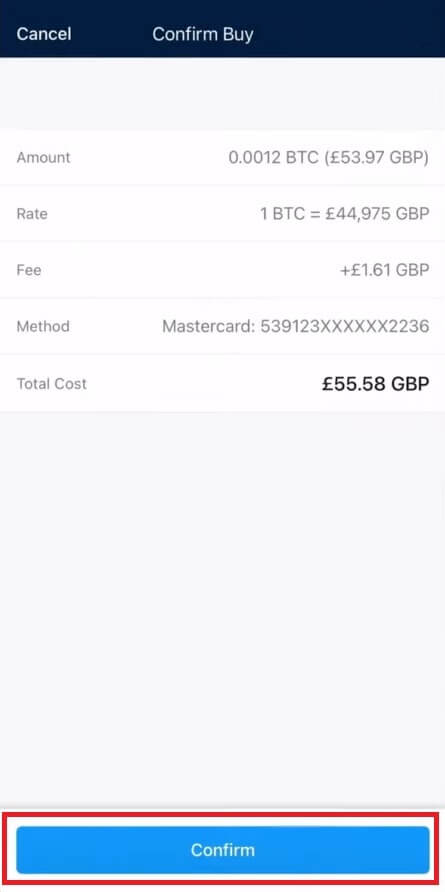
7. Til hamingju! Viðskiptunum er lokið.
Dulritunargjaldmiðillinn sem þú keyptir hefur verið lagður inn í Crypto.com Spot veskið þitt. 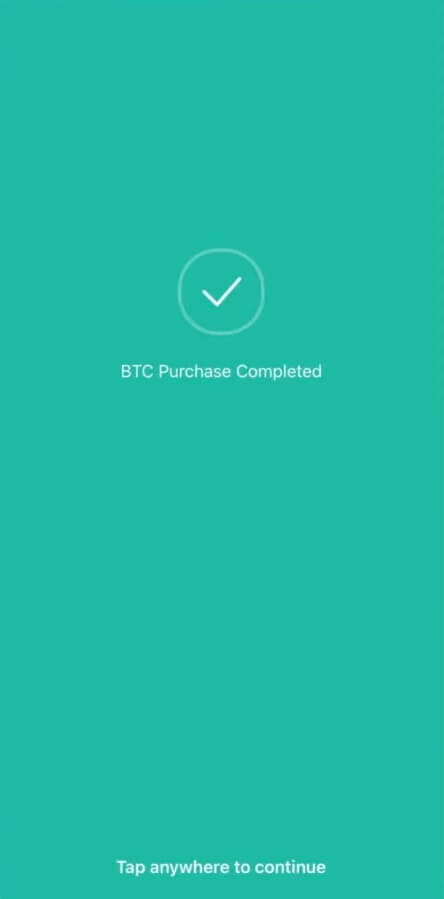
Algengar spurningar (algengar spurningar)
Vantar dulritunarinnlán
Hvað á að gera í tilfellum um óstuddar innborganir á táknum og innborganir með rangar eða vantar upplýsingar
Innborgun á óstuddum táknum
Ef viðskiptavinur hefur lagt inn tákn sem ekki er stutt af Crypto.com, getur hann haft samband við þjónustuver til að fá aðstoð við að sækja fjármagnið. Ekki er víst að hægt sé að sækja sjóðinn í sumum tilfellum.
Innborganir með röngum eða vantar heimilisföng / merki / minnisblöð
Ef notandi hefur lagt fram innborgun með röngu eða vantar heimilisfangi, merki eða minnisblaði, getur hann haft samband við þjónustuver til að fá aðstoð við að endurheimta fjármunina. Ekki er víst að hægt sé að sækja sjóðinn í sumum tilfellum.
*Athugið: Vinsamlega athugið að allt að 150 USD gæti verið innheimt fyrir að endurheimta allar dulritunarinnstæður sem vantar, eins og Crypto.com ákveður að eigin ákvörðun og getur breyst frá einum tíma til annars.
Hvar er dulritunarinnborgunin mín?
Þegar viðskiptin eru komin á blockchain mun það taka eftirfarandi fjölda staðfestinga til að innborgunin birtist í Crypto.com appinu þínu:
1 staðfesting fyrir XRP, XLM, ATOM, BNB, EOS, ALGO.
2 staðfestingar fyrir BTC.
4 staðfestingar fyrir LTC.
5 staðfestingar fyrir NEO.
6 staðfestingar fyrir BCH.
12 staðfestingar fyrir VET og ERC-20 tákn.
15 staðfestingar fyrir ADA, BSC.
30 staðfestingar fyrir XTZ.
64 staðfestingar fyrir ETH, á ERC20.
256 staðfestingar fyrir ETH, USDC, MATIC, SUPER og USDT á marghyrningi.
910 staðfestingar fyrir FIL.
3000 staðfestingar fyrir ETC.
4000 staðfestingar fyrir ETHW.
Þegar það gerist muntu fá tilkynningu í tölvupósti um árangursríka innborgun .
Hvaða dulritunargjaldmiðla er hægt að nota til að fylla á Crypto.com Visa-kortið?
ADA, BTC, CHZ, DAI, DOGE, ENJ, EOS, ETH, LINK, LTC, MANA, MATIC, USDP, UNI, USDC, USDT, VET, XLM ZIL.
Ákveðnir dulritunargjaldmiðlar gætu ekki verið tiltækir, allt eftir staðsetningu þinni.
Hvernig athuga ég viðskiptasöguna mína?
Þú getur athugað stöðu innborgunar þinnar með því að fara í [Mælaborð] - [Veski] - [Færslur].
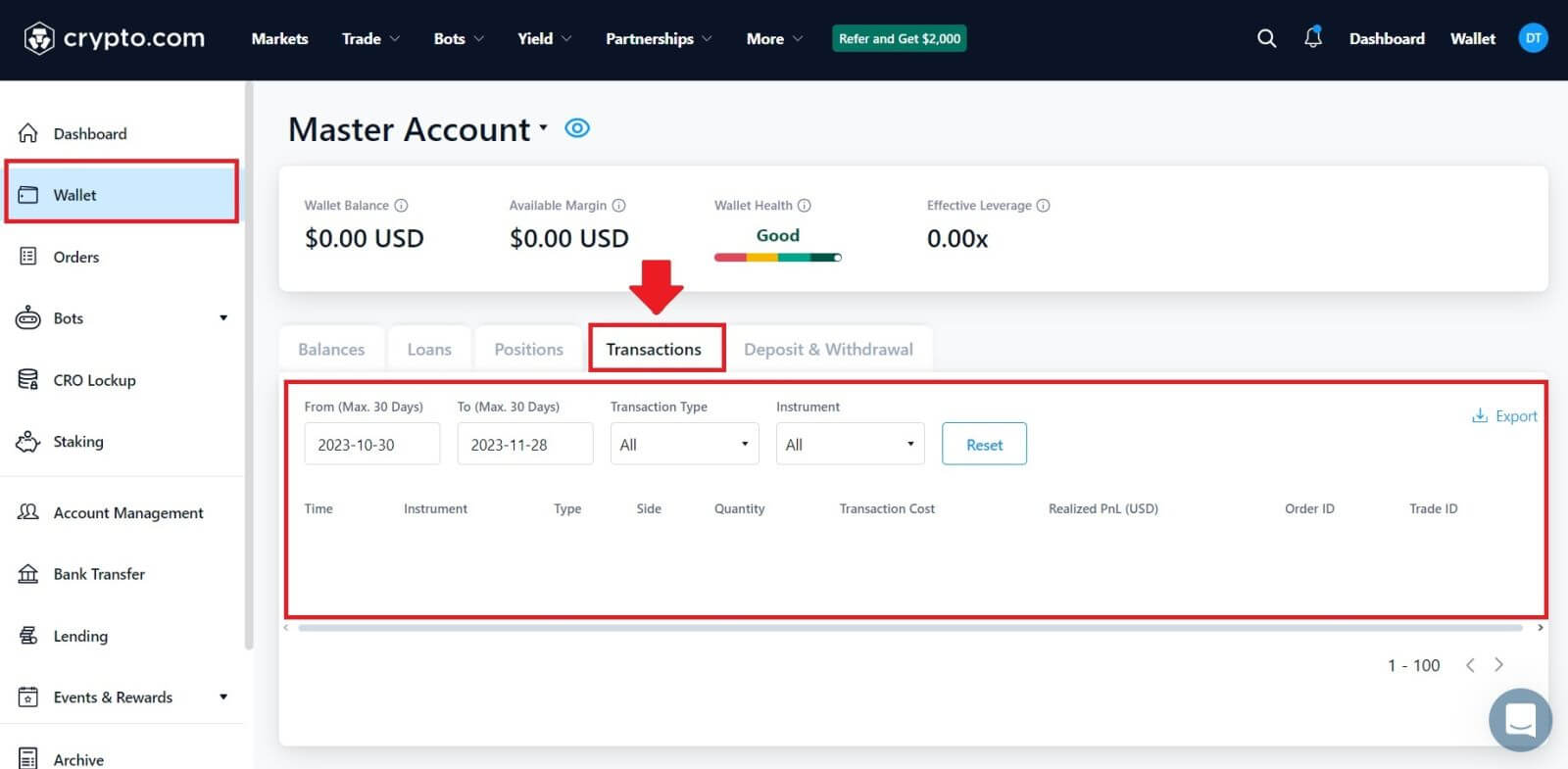 Ef þú ert að nota appið skaltu smella á [Reikningur] og smella á táknið efst í hægra horninu til að athuga færslurnar þínar.
Ef þú ert að nota appið skaltu smella á [Reikningur] og smella á táknið efst í hægra horninu til að athuga færslurnar þínar.